E-mu 1616, 1212M, 1616M User Manual [de]

BedienungsanleitungBedienungsanleitung
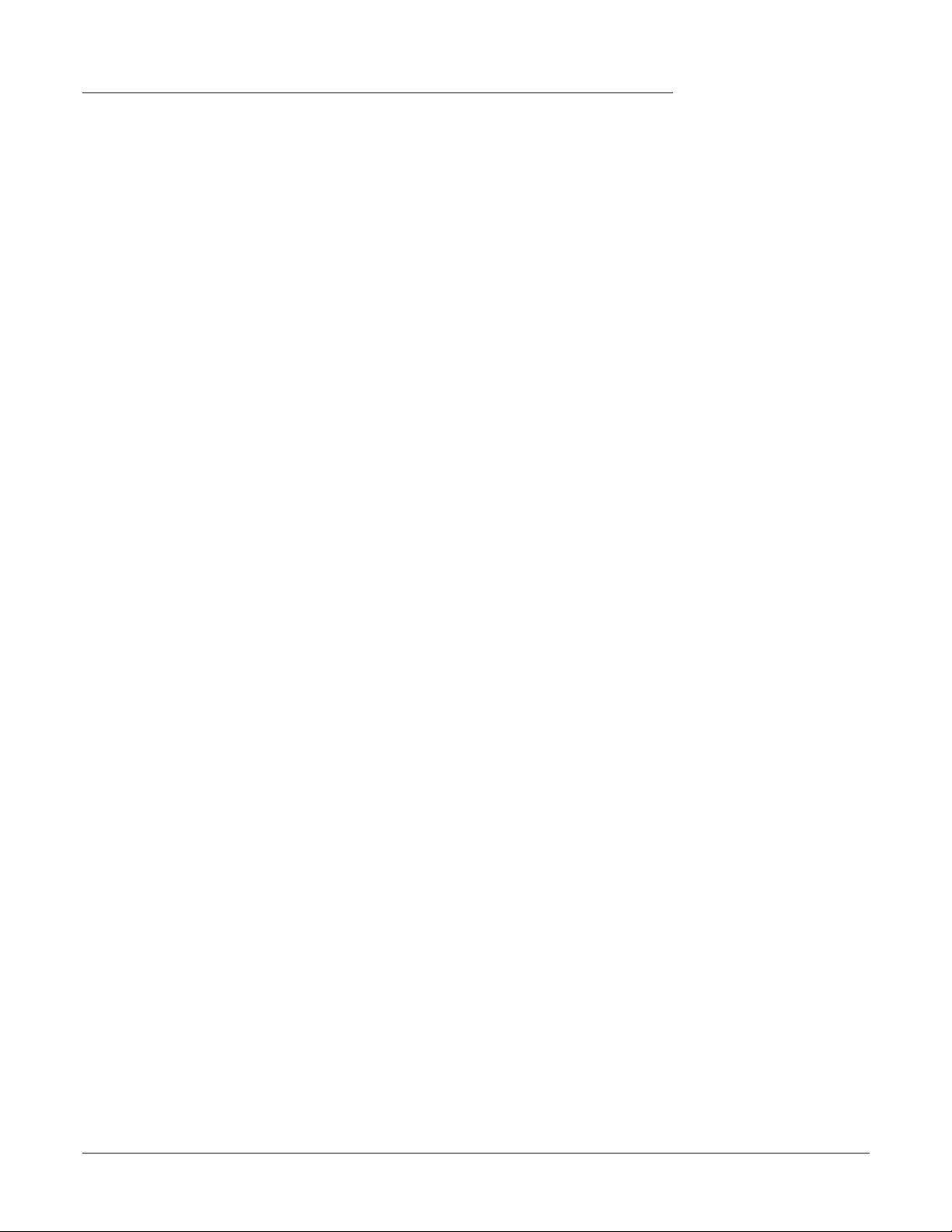
E-MU 1616/1616m/1212m PCI
Digitales Audiosystem
Bedienungshandbuch
© 2006 E-MU Systems
Alle Rechte vorbehalten
Software-Version: 1.82
Version: B
E-MU World Headquarters
E-MU Systems
1500 Green Hills Road
Scotts Valley, CA 95066
USA
Europa
Creative Labs
Ballycoolin Business Park
Blanchardstown
Dublin 15
IRELAND
Asien-Pazifisch, Afrika,
Mittlerer Osten
Creative Technology Ltd
31 International Business Park
Creative Resource. Singapore 609921
SINGAPORE
2 Creative Professional
E-MU Japan
Creative Media K K
Kanda Eight Bldg., 3F
4-6-7 Soto-Kanda
Chiyoda-ku, Tokyo 101-0021
JAPAN
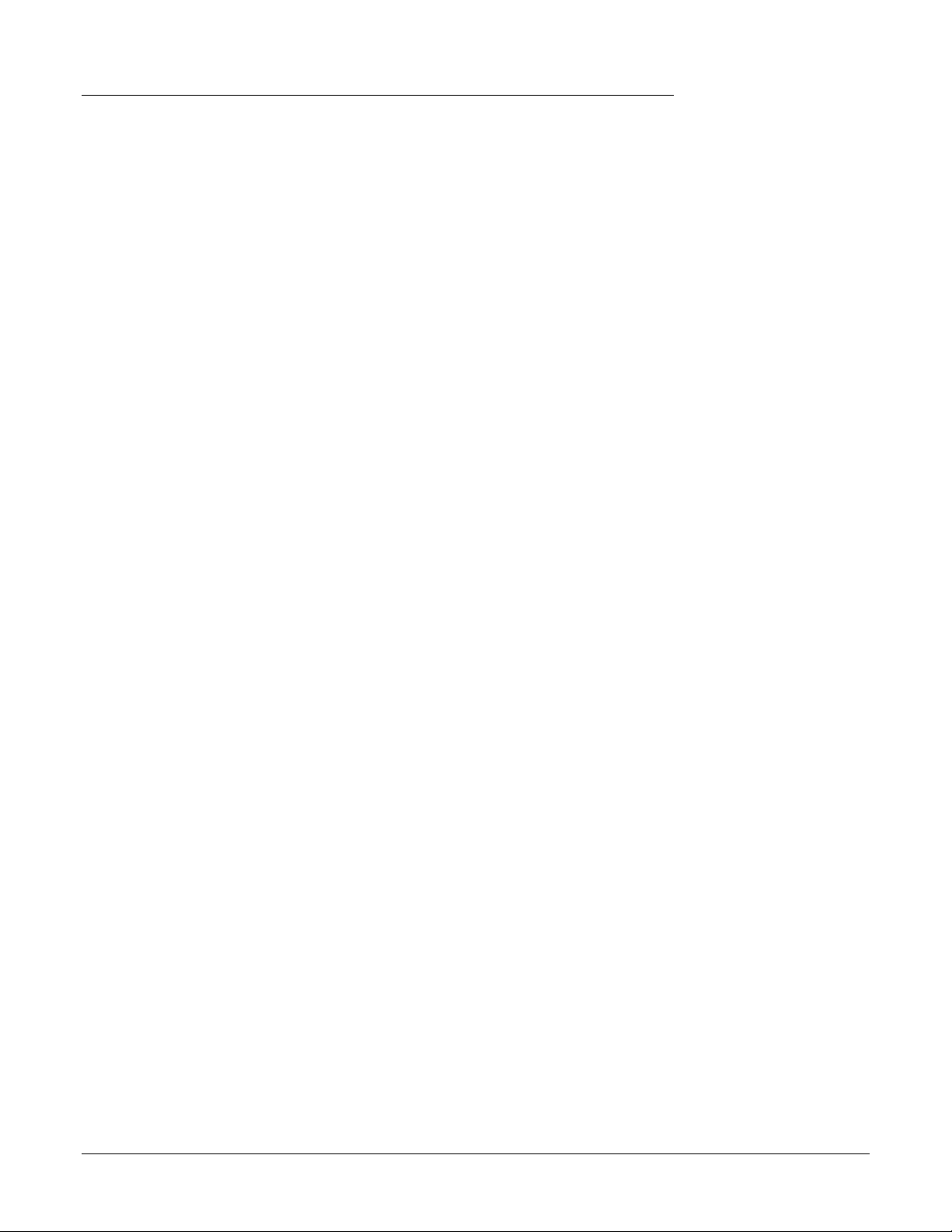
Inhalt
1- Einleitung ..................................................................... 7
Herzlich willkommen! ........................................................................................................7
Folgende Komponenten sind allen Systemen gemeinsam: .......................................... 9
E-MU 1212M-System ...................................................................................................... 9
E-MU MicroDock ............................................................................................................. 9
E-MU 1616M System ....................................................................................................... 9
PatchMIx DSP ................................................................................................................10
Hinweise, Tipps und Warnungen ..............................................................................10
2 - Installation ................................................................ 11
Einrichten des digitalen E-MU-Audiosystems .................................................................11
Hinweise zur Installation ...........................................................................................11
Sicherheit .................................................................................................................... 12
Anschluss-Typen ............................................................................................................ 12
Einsetzen der E-MU 1010 PCI-Karte ................................................................................13
Einsetzen der 0202-Tochterkarte ......................................................................................14
Einsetzen der Sync-Tochterkarte (Extrawahl) ..................................................................14
E-MU 0202 & Microdock ........................................................................................... 15
MicroDock anschließen ....................................................................................................15
Software installieren ..........................................................................................................16
Windows XP, Windows XP x64, Windows 2000 .....................................................16
Deinstallieren der Audiotreiber und -anwendungen ............................................... 16
Hinweis zum Windows Logo Testing .......................................................................16
3 - PCI-Karte und PCI-Schnittstellen ................................. 17
Die E-MU 1010 PCI-Karte ................................................................................................17
Digitale Anschlüsse ........................................................................................................17
EDI-Anschluss ............................................................................................................17
Digitaler S/PDIF-Audioein- und -ausgang ................................................................17
Optischer digitaler ADAT-Eingang und -Ausgang .................................................... 18
Die 0202-Tochterkarte ......................................................................................................18
Anschlüsse ......................................................................................................................18
Analoge Eingänge und Ausgänge .............................................................................. 18
MIDI-Eingang/Ausgang ..............................................................................................18
Das MicroDock ..................................................................................................................19
Digitaler S/PDIF Audio-Eingang & Ausgang ............................................................. 20
Optischer ADAT Digital-Eingang & Ausgang ............................................................20
MIDI In/Out ...............................................................................................................20
Digitales E-MU-Audiosystem 1616m/1616/1212m PCI 3
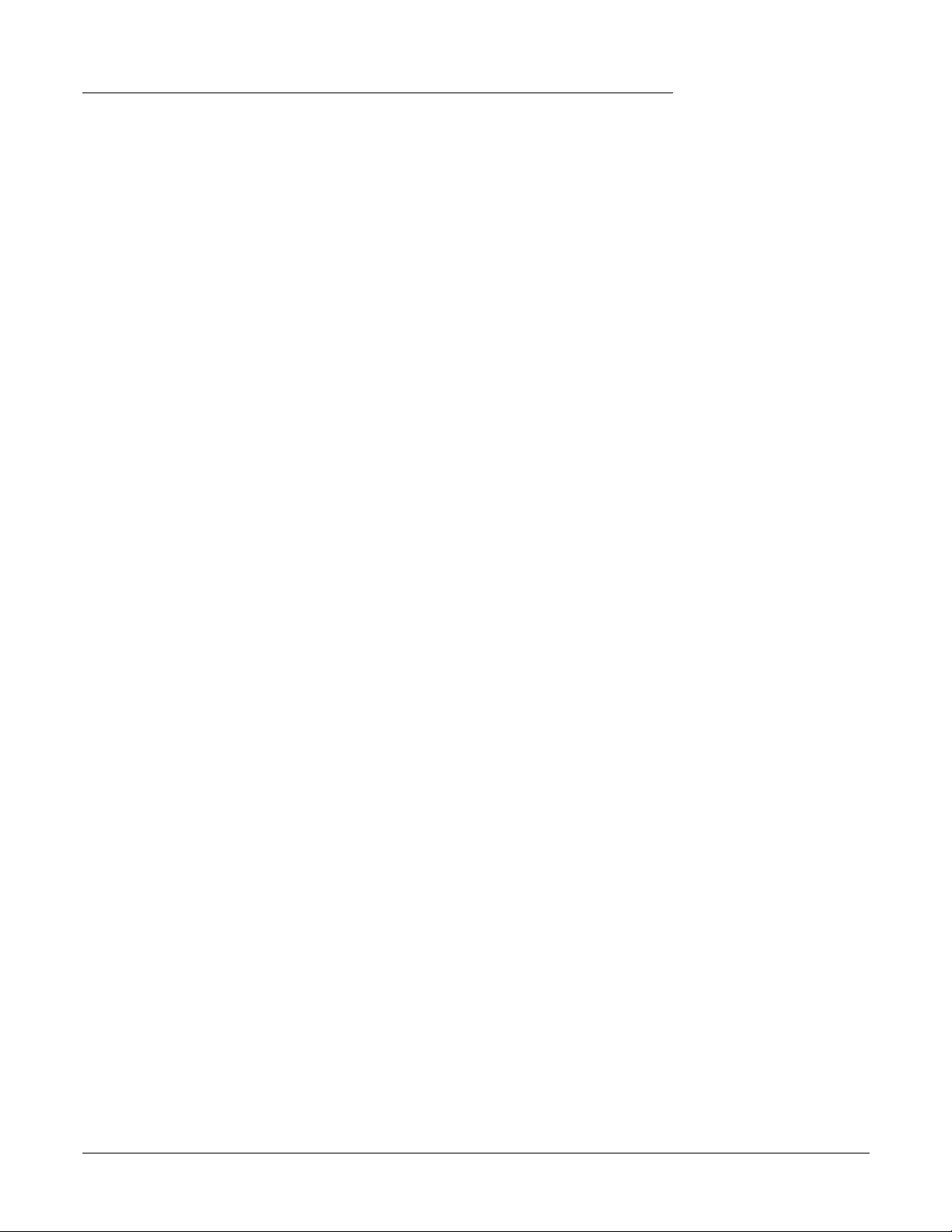
Vorderseitige Anschlüsse ...............................................................................................21
Preamp-Sektion .......................................................................................................... 21
S/PDIF Optical Out ....................................................................................................21
Headphone-Ausgang & Volume-Regler .................................................................... 21
Rückseitige Anschlüsse ......................................................................................................23
Analoge Line-Pegel Eingänge .....................................................................................23
Plattenspieler-Eingänge & Erdungsanschluss ........................................................... 23
Analoge Line-Pegel-Ausgänge ....................................................................................24
Analoge Ausgänge für Computer-Aktivboxen ..........................................................25
MIDI 1 & 2 In/Outs ....................................................................................................25
EDI-Anschluss (Card) ................................................................................................25
4 - Der PatchMix DSP-Mischer .......................................... 27
PatchMix DSP ....................................................................................................................27
Überblick über den Mischer .............................................................................................27
Mixer-Fenster ..................................................................................................................28
Mischer-Blockdiagramm ............................................................................................... 28
Pre Fader oder Post Fader ..........................................................................................28
E-MU Icon in der Windows Taskleiste .............................................................................29
Die Toolleiste ....................................................................................................................29
Die Session ........................................................................................................................ 30
Neue Session ..................................................................................................................31
Session öffnen ................................................................................................................ 31
Session speichern ........................................................................................................... 31
Session-Einstellungen ....................................................................................................32
System-Einstellungen ................................................................................................. 32
Externe Clock verwenden ..........................................................................................32
I/O Einstellungen ....................................................................................................... 33
Eingangskanalzüge ............................................................................................................35
Eingangstyp ................................................................................................................35
Erstellen von Kanalzügen .................................................................................................36
Mehrkanalige WAVE-Dateien ........................................................................................37
Windows Media Player/DVD/Surround Sound-Wiedergabe ..................................37
Insert-Bereich .................................................................................................................38
Verwenden von Inserts ...............................................................................................39
Das Insertmenü ..........................................................................................................39
ASIO Direct Monitor Send/Return ............................................................................40
Meter-Inserts ............................................................................................................... 42
Bestmögliche Aufnahme erstellen .............................................................................43
Trim Pot Insert ............................................................................................................44
Test Tone/Signal Generator Insert .............................................................................45
Inserts verwalten ............................................................................................................ 46
Aux-Bereich ....................................................................................................................47
Sidechain-Diagramm ................................................................................................. 47
Pre oder Post Fader Aux Sends ..................................................................................48
Pegel-, Pan-, Solo- & Mute-Regler .................................................................................49
Main-Bereich .....................................................................................................................50
TV Screen & Wahltasten ................................................................................................51
Effect ...........................................................................................................................51
Input ...........................................................................................................................52
Output ........................................................................................................................52
Aux-Effekte & Returns ....................................................................................................53
Sidechain-Diagramm ................................................................................................. 53
Sync/Sample Rate-Anzeigen ..........................................................................................53
4 Creative Professional
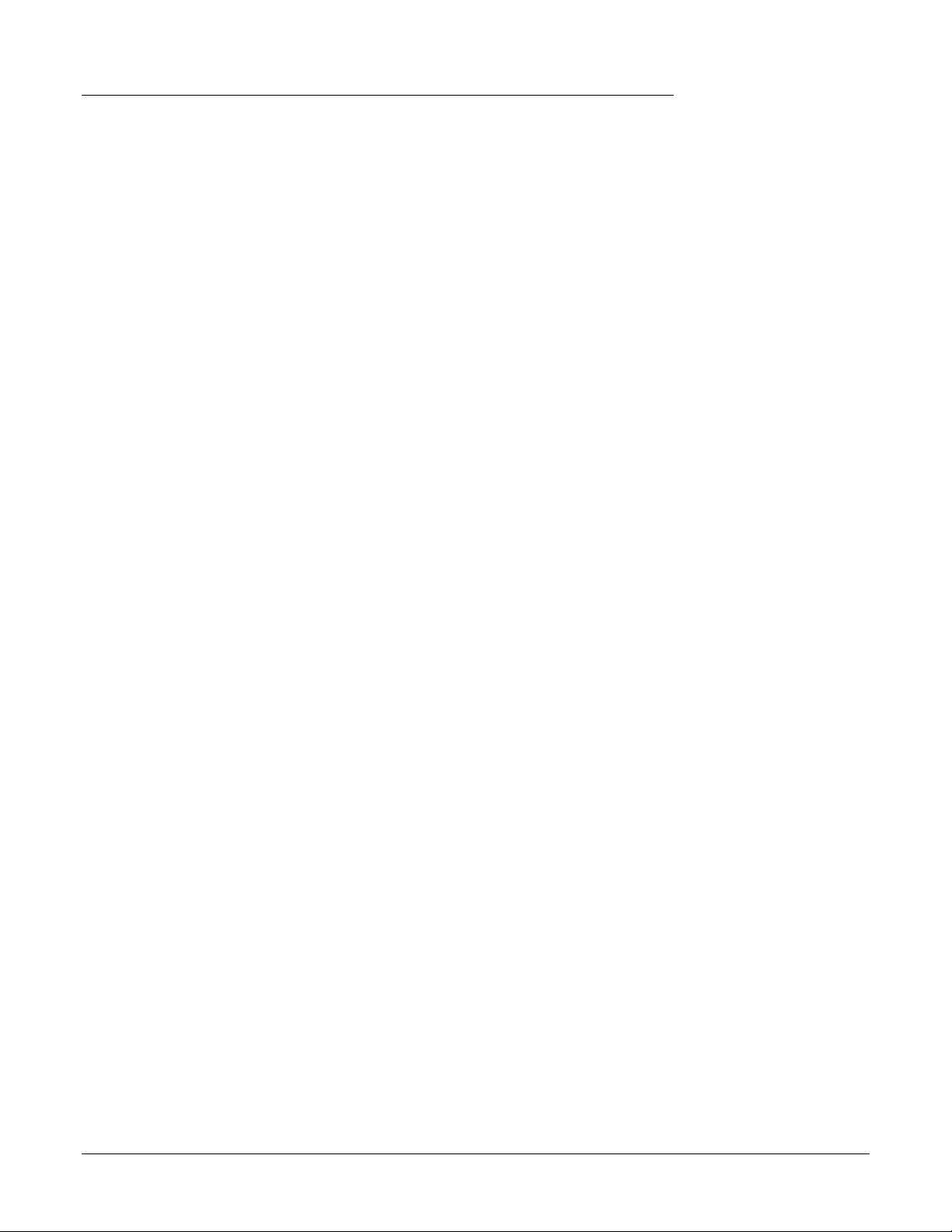
Output-Bereich ..............................................................................................................54
Main Inserts ................................................................................................................ 54
Main Output Fader .....................................................................................................54
Output Level-Anzeigen ..............................................................................................54
Monitor Output-Pegel ................................................................................................54
Monitor Balance-Regler .............................................................................................54
Monitor Output Mute ................................................................................................54
5 - Effekte ...................................................................... 55
Überblick ...........................................................................................................................55
Die Effekt-Palette ...............................................................................................................55
FX Insert Chains ............................................................................................................. 56
Erstellen, Umbenennen & Löschen von Kategorien oder Presets ...........................57
Importieren und Exportieren von Core FX Presets und FX Insert Chains .............. 58
FX Edit Screen ....................................................................................................................59
User Preset-Bereich ........................................................................................................60
Basis-Effekte und Effekt-Presets ....................................................................................61
Liste der Basis-Effekte ........................................................................................................62
Nutzung der DSP Ressourcen .......................................................................................62
Beschreibung der Basis-Effekte .........................................................................................63
1-Band Para EQ ..............................................................................................................63
1-Band Shelf EQ ............................................................................................................63
3-Band-EQ ......................................................................................................................64
4-Band-EQ ......................................................................................................................65
Auto-Wah .......................................................................................................................66
Chorus ............................................................................................................................67
Compressor .................................................................................................................... 67
Elementare Regler .......................................................................................................68
Distortion .......................................................................................................................69
Flanger ............................................................................................................................70
Freq Shifter .....................................................................................................................71
Leveling Amp .................................................................................................................72
Lite Reverb ......................................................................................................................73
Mono Delays - 100, 250, 500, 750, 1500, 3000 ..........................................................74
Phase Shifter ...................................................................................................................75
Rotary .............................................................................................................................76
Speaker Simulator ..........................................................................................................76
Stereo Delays - 100, 250, 500, 750, 1500 ....................................................................77
Vocal Morpher ...............................................................................................................79
E-MU PowerFX ..................................................................................................................80
E-MU PowerFX automatisieren .....................................................................................82
E-MU PowerFX Ressourcen-Verfügbarkeit ...................................................................82
Audio mit E-MU PowerFX rendern .................................................................................. 84
Allgemeine Tipps zum Rendern mit PowerFX ..........................................................84
Tipps für den Einsatz des Freeze-Modus bei Cubase LE ..........................................84
E-MU PowerFX mit WaveLab und SoundForge verwenden ........................................ 84
E-MU VST E-Wire .............................................................................................................. 85
E-Delay Kompensator ....................................................................................................86
Verwenden von E-Delay Compensator .....................................................................87
E-Delay Units-Parameter ...........................................................................................88
Gruppieren von Spuren .............................................................................................88
Digitales E-MU-Audiosystem 1616m/1616/1212m PCI 5
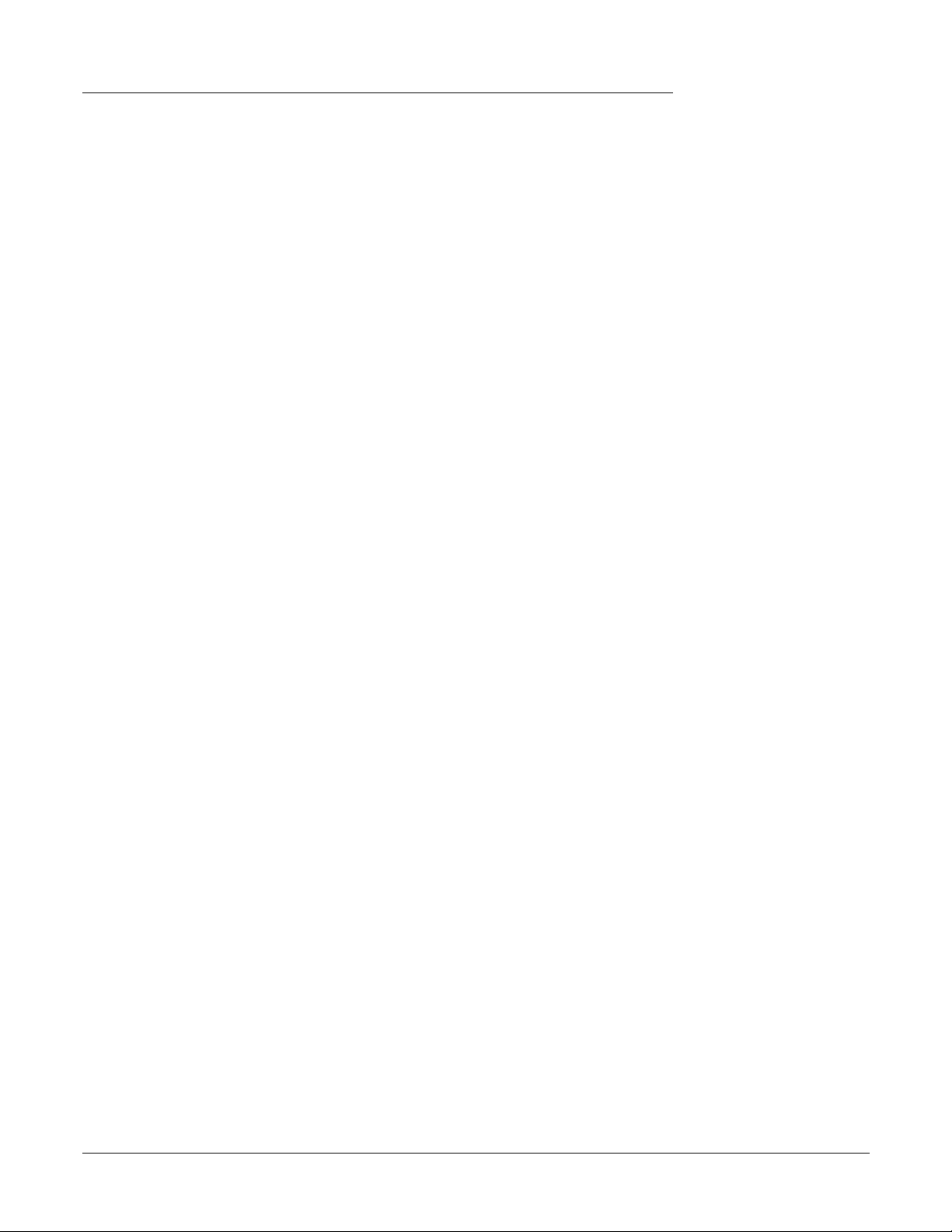
6 - Anhang ..................................................................... 89
Verwendung hoher Sampleraten ......................................................................................89
Überblick ........................................................................................................................89
WDM Aufnahme- und Wiedergabe-Verhalten ............................................................. 91
Sync-Tochterkarte ..............................................................................................................92
SMPTE-Konvertierung ................................................................................................... 92
SMPTE-Funktionen .................................................................................................... 92
SMPTE-Optionen ...........................................................................................................92
SMPTE-Betriebsmodi .....................................................................................................93
Hostmodus ................................................................................................................. 93
Externer Modus ..........................................................................................................93
Flywheel-Modus ......................................................................................................... 93
Flywheel-Modi ............................................................................................................94
Stripe-Modus .............................................................................................................. 94
SMPTE-Beispielverbindung ...........................................................................................95
MIDI-Zeitcode (MTC) .......................................................................................................95
Wordclock-Ein-/-Ausgang ................................................................................................. 96
Synchronisation ................................................................................................................98
Nützliche Informationen ..................................................................................................99
Kabel - symmetrisch oder asymmetrisch? ....................................................................99
Symmetrische Kabel ...................................................................................................99
Asymmetrische Kabel .................................................................................................99
Adapter-Kabel ..............................................................................................................100
1/8” Mini-Klinke auf 1/4” Adapter .........................................................................100
Cinch (RCA) auf 1/4” Adapter ................................................................................100
Digital-Kabel ................................................................................................................ 100
AES/EBU auf S/PDIF Kabel-Adapter ...........................................................................100
Erdung ..........................................................................................................................101
Phantomspannung ...................................................................................................... 101
Darstellungseinstellungen in Windows ......................................................................101
Technische Daten ............................................................................................................102
Internet-Referenzen .........................................................................................................109
Foren ......................................................................................................................... 109
Index ............................................................................ 113
6 Creative Professional
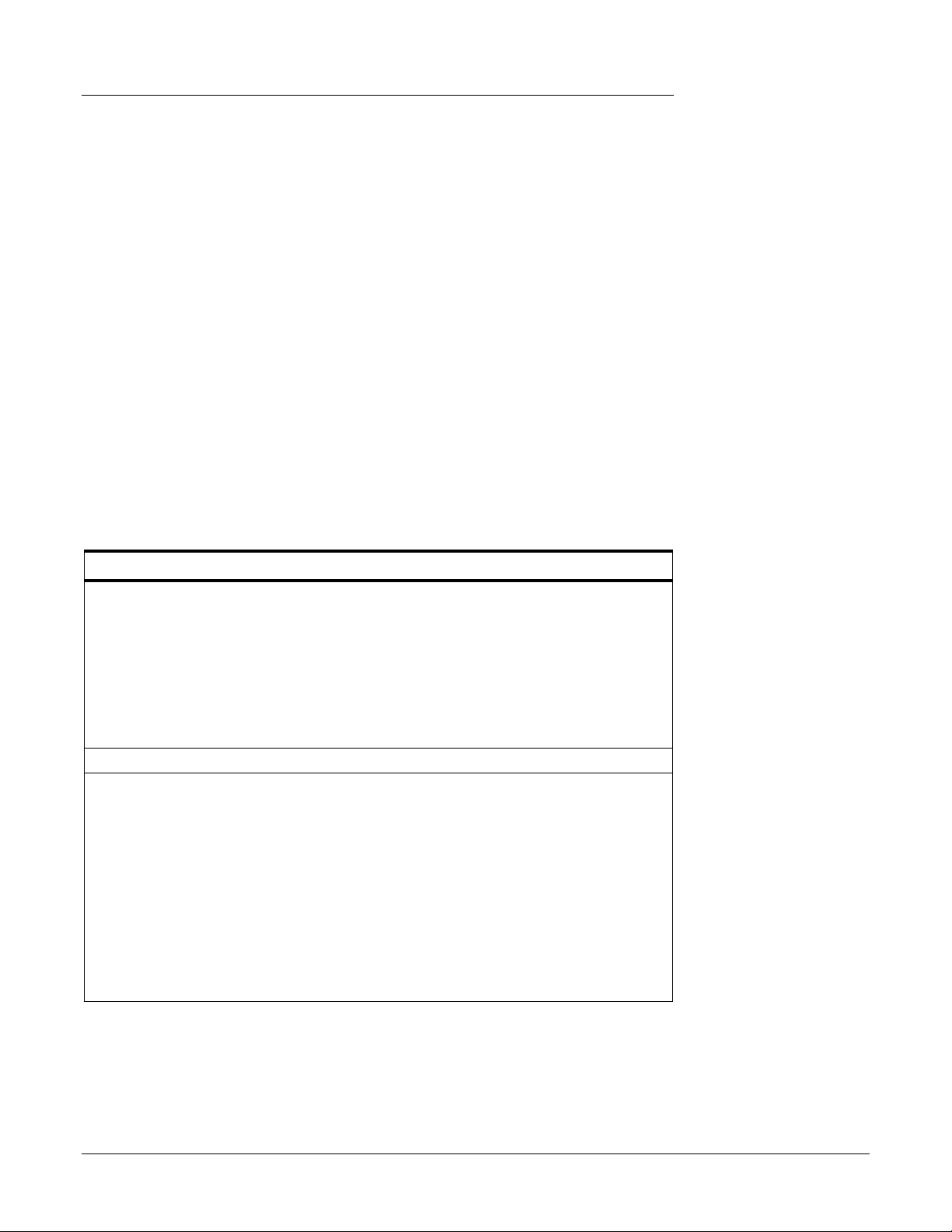
•
1- Einleitung
Herzlich willkommen!
Wir beglückwünschen Sie zum Kauf des E-MU 1616, E-MU 1616
PCI Digital Audio Systems. Mit Hilfe dieses Sy stems können Sie Ihren Computer in eine
leistungsfähige Audioworkstation verwandeln. Bei der Entwicklung des E-MU Digital
Audio Systems stand neben dem logischen Aufbau und der intuitiven Bedienung vor
allem eine makellose Klangqualität im Vordergrund. Dieses erstaunlich preisgünstige
System bietet Mehrkanalaufnahme und -wiedergabe in Studioqualität mit 24 Bit/192
kHz für jeden mit einem PCI kardieren Bus PC.
m
oder E-MU 1212
m
1- Einleitung
Herzlich willkommen!
m
1616
• E-MU 1010 PCI-Karte
• E-MU MicroDockM
• EDI (E-MU Digital Interface Kabel)
• +48VDC Energie Adapter
• Installations- & Anwendungs-CDs
• Produktions-Tools Software-Bundle-CD
• Schnellstart-Anleitung
(8) Eingangskanäle, ADAT digital optisch
(8) Ausgangskanäle, ADAT digital optisch
(2) Eingangskanäle S/PDIF digital
(2) Ausgangskanäle S/PDIF digital
(2) MIDI-Eingänge & -Ausgänge (32 MIDI-Kanäle möglich)
(4) Line-Eingänge, 24-Bit symmetrisch
(6) Line-Ausgänge, 24-Bit symmetrisch
(2) Preamp-Eingänge, Mikrofon/Line (mit +48V Phantomspannung)
(2) Preamp-Eingänge, Plattenspieler (mit RIAA-entzerrtem Vorverstärker)
(1) Kopfhörer-Ausgang, Stereo (mit Pegelregler)
(3) Computer-Boxenausgänge, Stereo (mit 1/8” Buchsen für Aktivboxen)
PCI System-Komponenten
MIDI Adapterkabel
E-MU 1616
Eingänge & Ausgänge
m
PCI
Digitales E-MU-Audiosystem 1616m/1616/1212m PCI 7
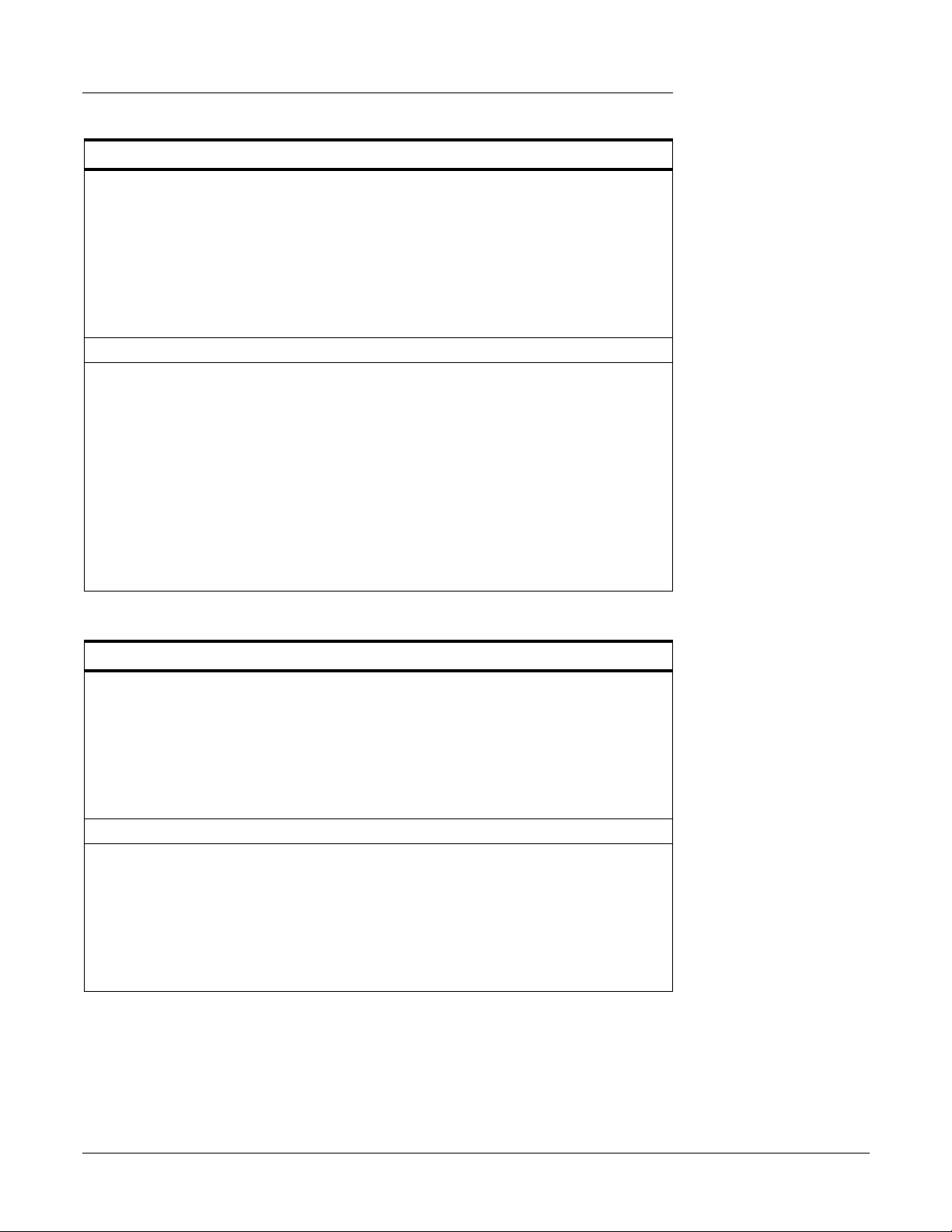
•
1- Einleitung
Herzlich willkommen!
1616 PCI System-Komponenten
E-MU 1616
• E-MU 1010 PCI Card
• E-MU MicroDock
• EDI (E-MU Digital Interface Kabel)
• +48VDC Energie Adapter
MIDI Adapterkabel
• Installations- & Anwendungs-CDs
• Produktions-Tools Software-Bundle-CD
• Schnellstart-Anleitung
Eingänge & Ausgänge
(8) Eingangskanäle, ADAT digital optisch
(8) Ausgangskanäle, ADAT digital optisch
(2) Eingangskanäle S/PDIF digital
(2) Ausgangskanäle S/PDIF digital
(2) MIDI-Eingänge & -Ausgänge (32 MIDI-Kanäle möglich)
(4) Line-Eingänge, 24-Bit symmetrisch
(6) Line-Ausgänge, 24-Bit symmetrisch
(2) Preamp-Eingänge, Mikrofon/Line (mit +48V Phantomspannung)
(2) Preamp-Eingänge, Plattenspieler (mit RIAA-entzerrtem Vorverstärker)
(1) Kopfhörer-Ausgang, Stereo (mit Pegelregler)
(3) Computer-Boxenausgänge, Stereo (mit 1/8” Buchsen für Aktivboxen)
m
1212
PCI System-Komponenten
E-MU 1212M
• E-MU 1010 PCI-Karte
• E-MU 0202 E/A Tochterkarte
• 0202 E/A-Kartenkabel
• (2) MIDI-Adapterkabel
• Installations- & Anwendungs-CDs
• Produktions-Tools Software-Bundle-CD
• Schnellstart-Anleitung
Eingänge & Ausgänge
(8) Eingangskanäle, ADAT digital optisch
(8) Ausgangskanäle, ADAT digital optisch
(2) Eingangskanäle S/PDIF digital
(2) Ausgangskanäle S/PDIF digital
(1) MIDI-Eingänge & -Ausgänge (16 MIDI-Kanäle möglich)
(2) Line-Eingänge, 24-Bit symmetrisch
(2) Line-Ausgänge, 24-Bit symmetrisch
8 Creative Professional
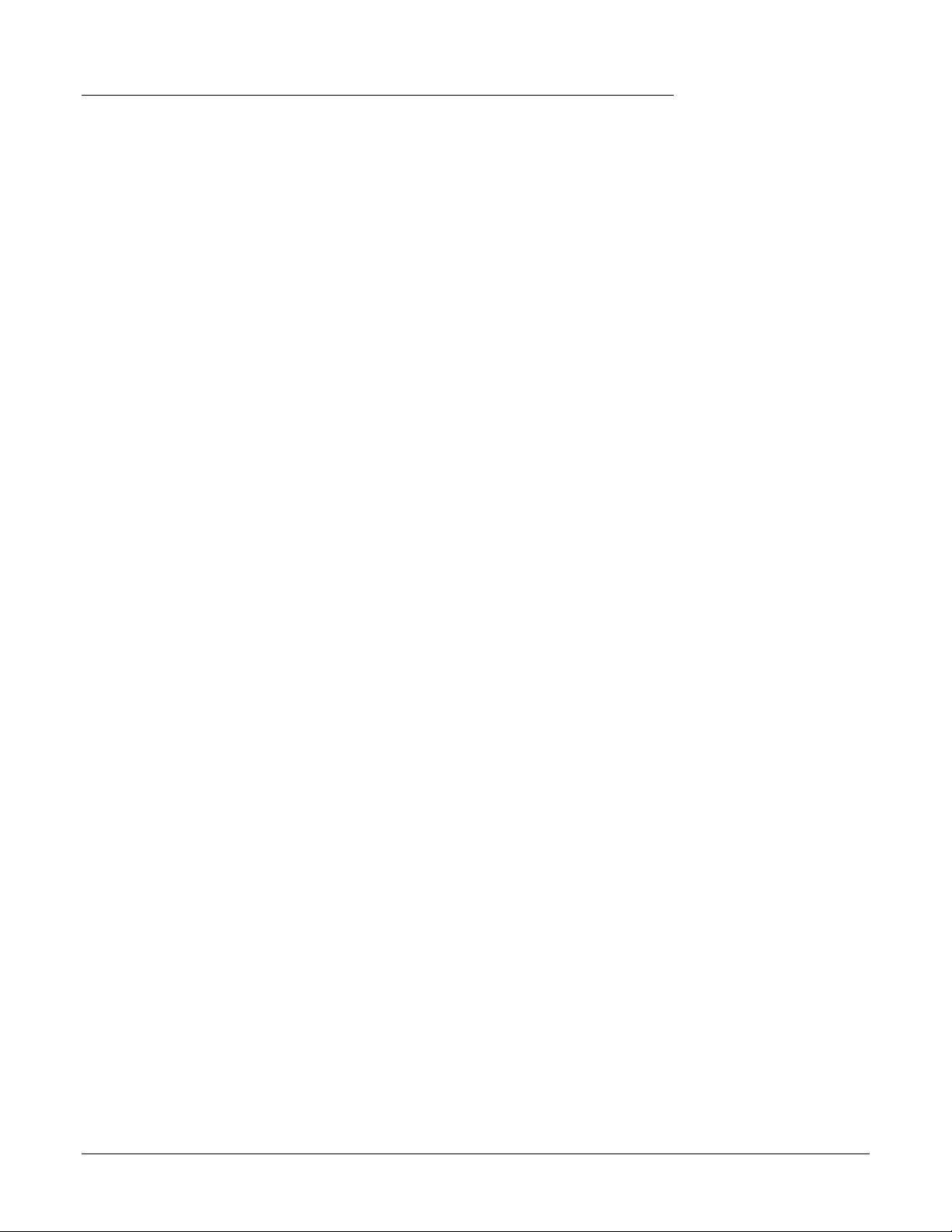
Folgende Komponenten sind allen Systemen gemeinsam:
Die E-MU 1010-PCI-Karte bildet gewissermaßen das Herzstück aller drei Systeme. Der
leistungsfähige Hardware-DSP auf der Karte ermöglicht die gleichzeitige Verwendung
von über 16 hardwarebasierten Effekten, ohne dass die CPU des Computers belastet
wird. Darüber hinaus stellt die E-MU 1010 PCI-Karte optische und digitale ADAT®-Einund -Ausgänge mit acht Kanälen sowie einen digitalen S/PDIF-Stereoein- und -ausgang
bereit.
Die Mixeranwendung PatchMix DSP ist im Lieferumfang aller Systeme enthalten.
Mithilfe der PatchMix DSP-Software können die Audiosignale ganz ohne externen Mixer
problemlos zwischen den physischen und virtuellen (ASIO) Ein- und Ausgängen sowie
zwischen internen Hardwareeffekten und Bussen geroutet werden. Darüber hinaus
lassen sich an beliebigen Positionen im Signalweg digitale Effekte, Equalizer,
Messgeräte, Pegelregler und ASIO-Sends hinzufügen.
Da Effekte und Mixvorgänge hardwarebasiert sind, treten bei der Aufnahme keine
Verzögerungen auf. Sie können soger ein „trockenes“ Signal aufzeichnen und die
Wirkung der verschiedenen Effekte selbst überwachen. Mixerkonfigurationen können
gespeichert und für bestimmte Zwecke, wie Aufnahme, Mixdown, Spezialeffekte und
allgemeine Computerverwendung, blitzschnell geladen werden.
1- Einleitung
Herzlich willkommen!
E-MU 1212M-System
Im Lieferumfang des Modells E-MU 1212M ist die 0202-Tocherkarte enthalten, die über
jeweils 2 analoge, symmetrische Line-Ein- und -Ausgänge sowie über einen MIDIEingang und einen MIDI-Ausgang verfügt. Über diese absolut kompromisslose Audioschnittstelle wird unter Verwendung hochleistungsfähiger 24-Bit/192-kHz-A/D- und
-D/A-Wandler ein geradezu unglaublicher Dynamikbereich von 120 dB erreicht.
E-MU MicroDock
Die 1616 und 1616M Systeme enthalten das E-MU MicroDock – ein Audio-Interface im
halben Rackformat. Das MicroDock bietet folgende zusätzliche Ein-/Ausgänge: zwei
Mic/Line-Eingänge mit Mikrofon-Preamps der Studio-Profiklasse, 4 symmetrische,
analoge Line-Pegel-Eingänge, ein Plattenspieler-RIAA -Preamp in Stereo, 6 symmetrische
Line-Pegel-Ausgänge, ein Kopfhörer-Ausgang mit vorderseitigem Pegelregler, zwei Sets
mit MIDI I/O Ports, acht optische , digitale AD AT® Eingangs-/Ausgangskanäle sowie digitale S/PDIF Stereo-Eingänge und Ausgänge.
Weiterhin ermöglichen drei Stereo-Mini-Klinkenbuchsen den einfachen Anschluss von
Aktivboxen-Systemen. Es stehen also insgesamt 16 Eingänge und Ausgänge zur Verfügung! Es werden ausschließlich hochwertigste 24-Bit A/D und D/A Konverter mit automatischer Gleichspannungs-Blockierung eingesetzt.
E-MU 1616M System
Das E-MU 1616M System enthält das MicroDockM und bildet ein kompromissloses,
mastering-fähiges System, das alle Funtionen des 1616 Systems umfasst. Das 1616M
System unterscheidet sich durch zusätzliche ultra-hochleistungsfähige 24-Bit/192kHz
A/D - D/A Konverter, die einen Dynamikbereich von unglaublichen 120dB liefern.
Digitales E-MU-Audiosystem 1616m/1616/1212m PCI 9
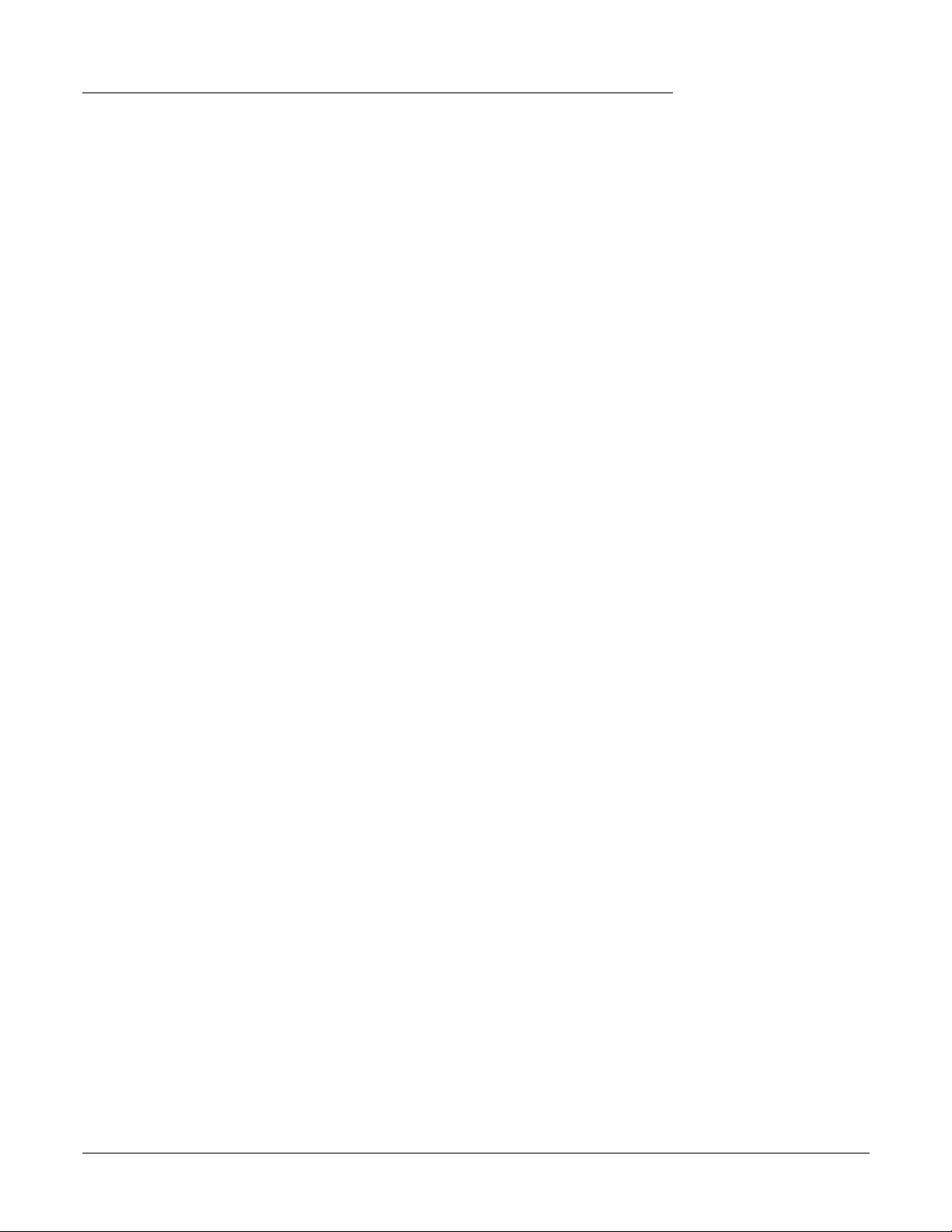
1- Einleitung
Herzlich willkommen!
PatchMIx DSP
Mit Hilfe von PatchMix DSP können die Audiosignale ganz ohne externen Mischer flexibel zwischen den physischen und virtuellen (ASIO/WAVE) Ein- und Ausgängen sowie
zwischen internen Hardware-Effekten und Bussen geroutet werden. Darüber hinaus
lassen sich an beliebigen Positionen im Signalweg digitale Effekte, Equalizer, Pegelanzeigen, Pegelregler und ASIO/WAVE-Sends hinzufügen.
Da Effekte und Mischvorgänge hardware-basiert sind, treten bei der Aufnahme mit
Effekten keine Verzögerungen auf. Sie können sogar ein „trockenes“ Signal aufzeichnen
und dabei Ihre Darbietung mit Effekten abhören! Mischerkonfigurationen können
gespeichert und für bestimmte Zwecke, wie Aufnahme, Mixdown, Jamming, Spezialeffekt-Setups und allgemeine Computerverwendung, blitzschnell geladen werden.
Auf der E-MU Website finden Sie neben aktuellen Informationen zu den neuesten Softwarekomponenten und Optionen für Ihr digitales E-MU Audiosystem auch andere hilfreiche Informationen: http://www.emu.com.
Hinweise, Tipps und Warnungen
Themen von besonderer Wichtigkeit sind im vorliegenden Dokument als Hinweise,
Tipps und Warnungen gekennzeichnet.
f
Hinweise enthalten zusätzliche Informationen zum aktuell behandelten Thema.
Häufig wird in Hinweisen der Zusammenhang zwischen dem aktuellen Thema und
anderen Aspekten des Systems erläutert.
E
Tipps beschreiben Anwendungen für das jeweils aktuelle Thema.
Warnungen kommt eine besondere Bedeutung zu. Sie helfen Ihnen beim Vermei-
den von Aktivitäten, die zu Personenschäden, Datenverlusten oder einer Beschädigung des Computers führen können.
10 Creative Professional
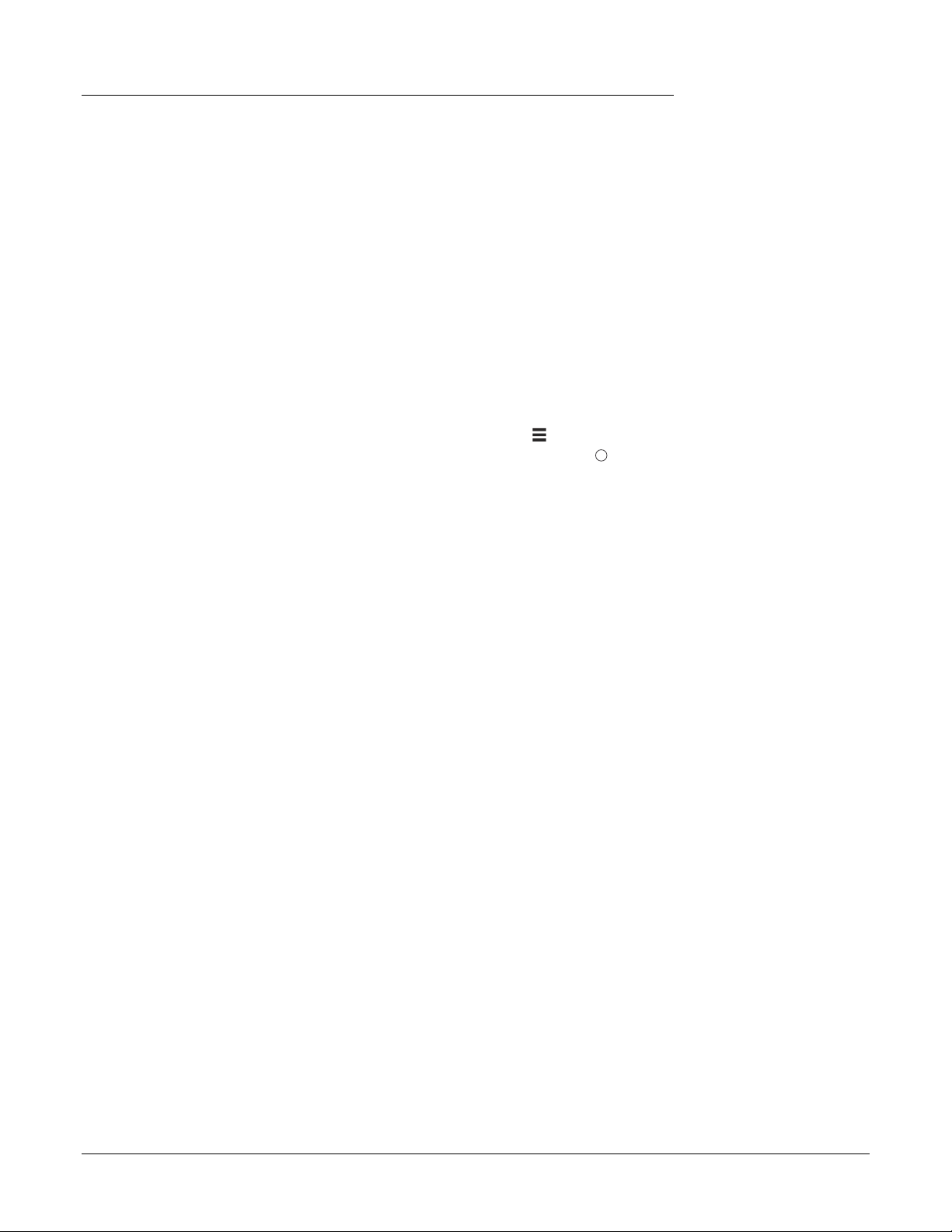
2 - Installation
Einrichten des digitalen E-MU-Audiosystems
Die Installation des E-MU-Systems besteht aus fünf grundlegenden Schritten:
Einsetzen der E-MU 1010 PCI-Karte in den Computer.
1.
2.
Einsetzen der 0202- oder Sync-Tochterkarte.
3.
Anschließen des Microdocks (sofern vorhanden).
4.
Installieren der PatchMix DSP-Software.
Anschließen der Audio-, MIDI- und Synchronisierungskabel an das E-MU-System
5.
und alle weiteren Geräte.
6.
Nach der Software-Installation: Klicken Sie auf das E-MU Icon in der Windows
SysTray, um PatchMix DSP zu öffnen, und klicken Sie dann auf das Icon in der
oberen rechten Ecke, um das vollständige Bedienungshandbuch zu öffnen.
2 - Installation
Einrichten des digitalen E-MU-Audiosystems
?
Hinweise zur Installation
•WENN DER COMPUTER BEI DER INSTALLATION EINMAL NICHT REAGIERT:
Wählen Sie mit Alt-Tab andere Programme. Eines davon könnte die Microsoft
Digital Signature-Warnung sein. Diese kann unbemerkt hinter dem InstallationsBildschirm auftauchen.
•Verwenden Sie die neuesten Windows Service Packs von Microsoft
(Windows XP - SP 2 oder höher).
• Deaktivieren Sie den Systemsound und deinstallieren Sie alle anderen Soundkarten. (Sie können weitere Soundkarten in Ihr System einbauen, nachdem Sie
die korrekte Funktion des E-MU Digital Audio Systems nach dem Einbau überprüft haben.)
• InstallShield “IKernel Application Error” bei Windows XP: Wenn Sie diese Software unter Windows XP installieren, erhalten Sie vielleicht ganz am Ende der Installation eine “kernel error” Meldung. Dies liegt am InstallShield-Programm, das
wir zum Installieren der Software auf Ihrem Computer verwenden. Dies ist kein
Grund zur Sorge, denn der Fehler ist harmlos.
Um mehr über diesen Fehler zu lesen und Anleitungen zur Vermeidung dieser
Meldung zu erhalten, besuchen Sie bitte die Webseite :
http://support.installshield.com/kb/view.asp?articleid=q108020
•Mehrere Digital Audio System-Soundkarten werden nicht unterstützt.
Lesen Sie sich im Folgenden die für Ihr System relevanten Abschnitte zur Installation
der E-MU 1010 PCI-Karte durch. Beachten Sie dabei insbesondere die verschiedenen
Warnhinweise.
Vor der Installation der Hardware sollten Sie sich nach Möglichkeit die 18-stellige
Seriennummer notieren, die sich auf der Rückseite der Schachtel und auf der 1010 PCIKarte befindet. Anhand dieser Nummer können die Mitarbeiter des EMU-Kundendienstes etwaige Probleme schnell beheben. Wenn Sie sich die Nummer jetzt notieren,
müssen Sie später auf der Suche nach der Nummer nicht erst den Computer öffnen.
Digitales E-MU-Audiosystem 1616m/1616/1212m PCI 11
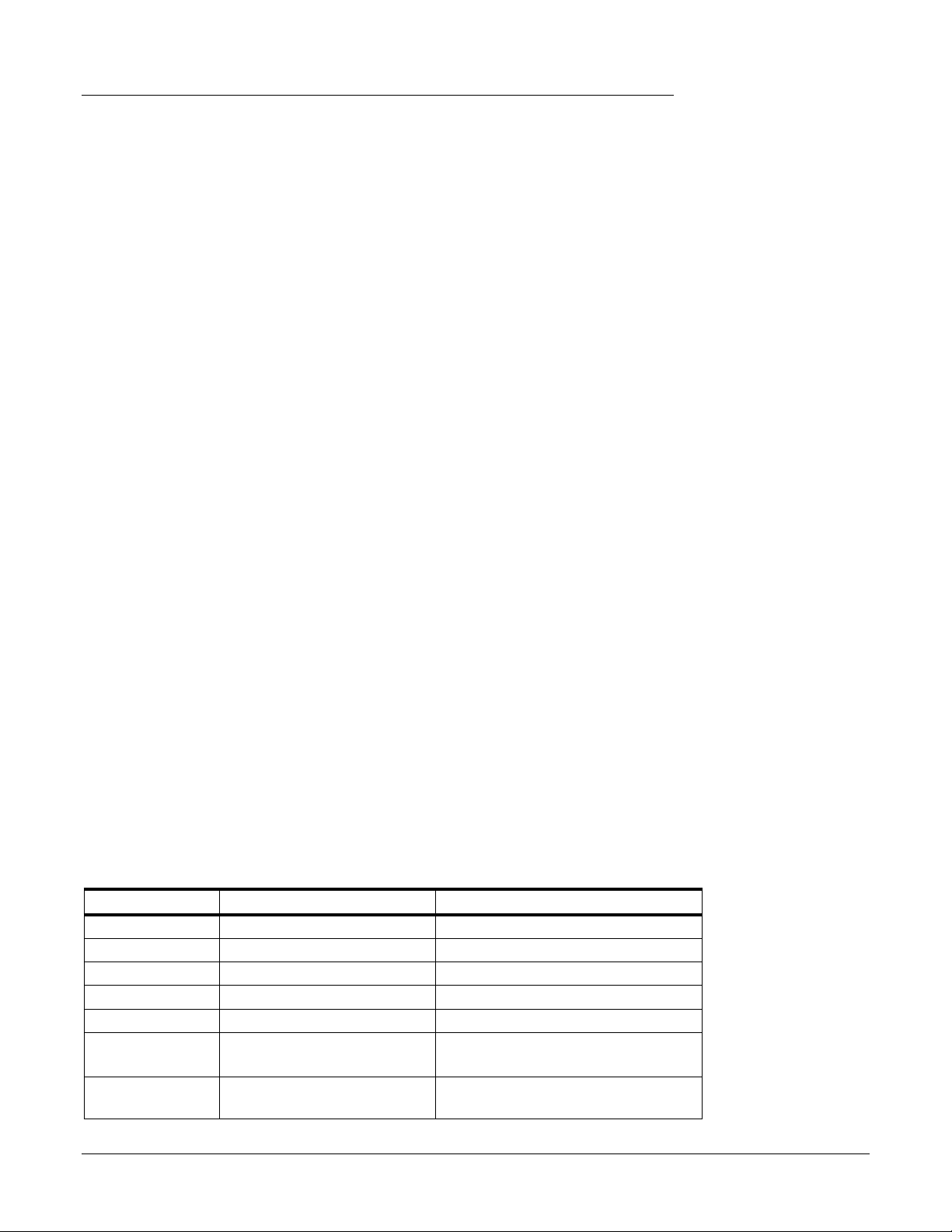
2 - Installation
Einrichten des digitalen E-MU-Audiosystems
Warnung: Überprüfen Sie bitte, daß alle Kabel nur an die korrekten Bestandteile ange-
schlossen sind, bevor man herauf Ihr System antreibt.
Sicherheit
•Um mögliche permanente Schäden an der Hardware auszuschließen, werden die
E-MU 1010-Karte und das Microdock angeschlossen, während der Hostcomputer
ausgeschaltet ist.
Entfernen Sie das Netzkabel vom Computernetzteil. Auf diese Weise
ist sichergestellt, dass der Computer sich nicht doch noch im
Energiesparmodus befindet .
• Achten Sie darauf, dass keine elektrostatischen Schäden an den Komponenten des
Systems verursacht werden. Die Innenflächen des Computers, die E-MU 1010 PCIKarte und die Schnittstellen können leicht durch elektrostatische (auch als „statische“
bezeichnete) Entladungen beschädigt werden. Durch eine elektrostatische
Entladung können elektronische Geräte beschädigt oder sogar zerstört werden.
Befolgen Sie beim Umgang mit elektronischen Geräten die folgenden
Vorgehensweisen, um die Wahrscheinlichkeit elektrostatischer Schäden so gering
wie möglich zu halten:
Damit Sie sich nicht
verletzen oder Teile der
Ausrüstung beschädigt
werden, müssen Sie bei
der Installation der
Hardwarekomponenten
die folgenden
allgemeinen
Vorsichtsmaßnahmen
beachten.
•Vermeiden Sie beim Umgang mit elektronischen Geräten jegliche unnötige
Bewegung, z. B. auch mit den Füßen über den Boden zu schurren, da sich infolge
solcher Bewegungen zusätzliche statische Ladungen aufbauen können.
• Beschränken Sie den Umgang mit der PCI-Karte auf das Nötige. Die Karte bleibt in
der antistatischen Verpackung, bis sie wirklich benötigt wird. Transportieren oder
lagern Sie die Karte nur in der Schutzverpackung.
•Vermeiden Sie beim Umgang mit der PCI-Karte, die Kontakte zu berühren.
Halten Sie die Karte nur am Rand.
• Bevor Sie eine PCI-Karte in den Computer einbauen, müssen Sie sich erden. Tragen
Sie ein Erdungsband, um die eventuelle statische Aufladung Ihres Körpers
abzuleiten. Befestigen Sie das Erdungsband dazu an Ihrem Handgelenk, und halten
Sie es an eine unlackierte metallische Innenfläche des Computergehäuses.
Wenn kein Erdungsband zur Verfügung steht, können Sie sich auch erden, indem
Sie das Metallgehäuse eines anderen geerdeten Gerätes berühren.
Anschluss-Typen
Die E-MU MicroDock Hardware-Komponenten werden über diese Anschluss-Typen angeschlossen, die mit den Namen in der ersten Tabellenspalte bezeichnet werden:
Name Beschreibung Verbindet
EDI CAT5 Anschluss 1010 PCI-Karte und MicroDock
S/PDIF In Cinch-Anschluss S/PDIF Digitalaudiogeräte
S/PDIF Out Cinch-Anschluss S/PDIF Digitalaudiogeräte
ADAT Optical In TOSLINK optischer Anschluss ADAT Digitalaudiogeräte (od. S/PDIF)
ADAT Optical Out TOSLINK optischer Anschluss ADAT Digitalaudiogeräte (od. S/PDIF)
Mic/Line Inputs XLR- oder 1/4” Buchsen
(symmetrisch/asymmetrisch)
Line In/Out 1/4” Anschlüsse symmetrische oder asymmetrische
XLR: Mikrofone
1/4”: Instrument- oder Line-Eingänge
Ein-und Ausgänge.
.
12 Creative Professional
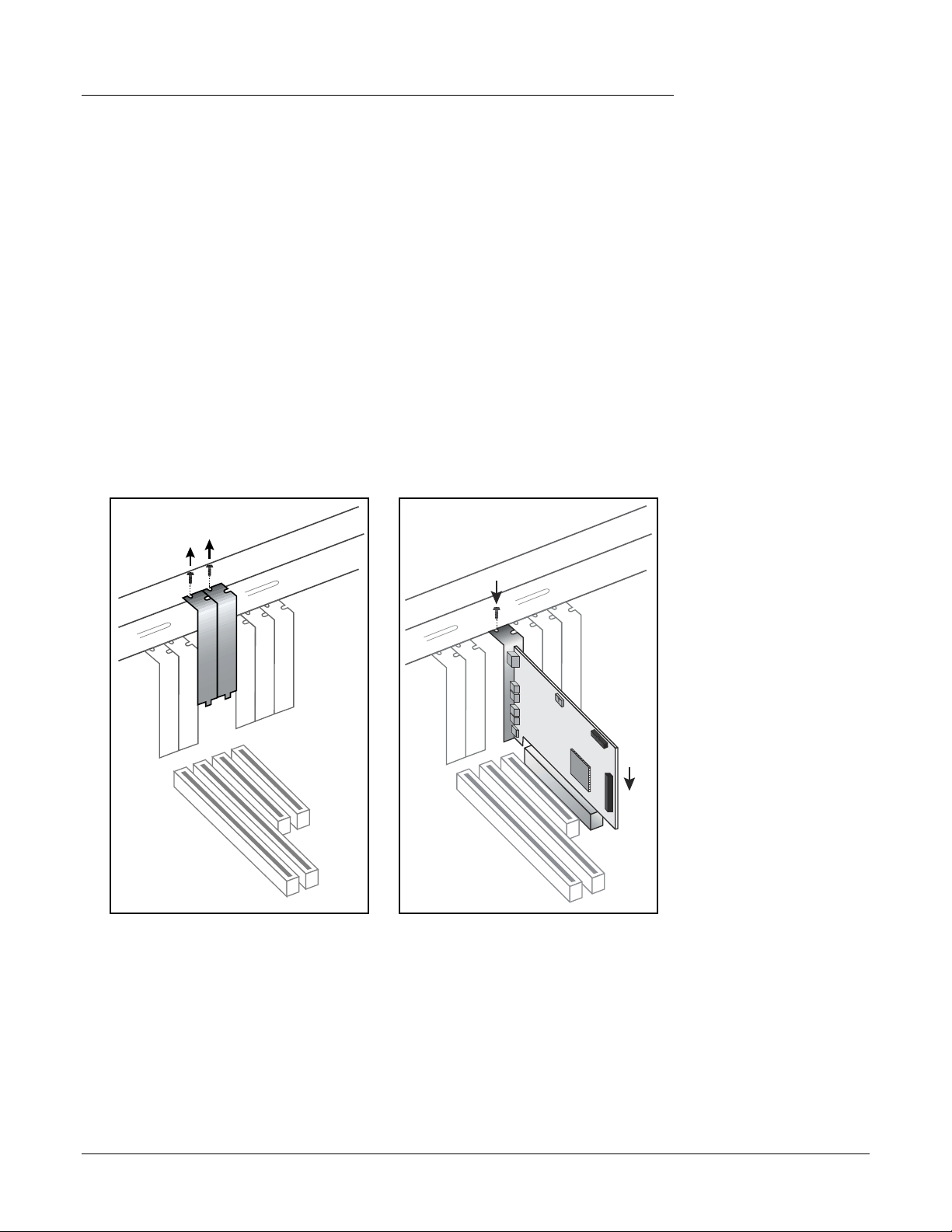
Einsetzen der E-MU 1010 PCI-Karte
Hinweis: Der Einbau ist sehr einfach. Wenn Sie jedoch mit der Installation von
Computer-Peripheriegeräten und Steckkarten keine Erfahrungen haben, können Sie
sich an einen autorisierten Händler von E-MU-Systemen bzw. einen anerkannten
Computerdienstleister wenden und einen Installationstermin vereinbaren.
So setzen Sie die E-MU 1010 PCI-Karte in den Computer ein
1.
Vergewissern Sie sich, dass der Computer ausgeschaltet ist.
2.
Berühren Sie eine Metallfläche an dem Computer, um sich zu erden und ev entuelle
statische Aufladungen abzuleiten. WICHTIG: Ziehen Sie das Netzkabel aus der
Steckdose!
3.
Öffnen Sie das Gehäuse entsprechend den Hinweisen des Computerherstellers.
4.
Entfernen Sie die Metallsicherung klammern von ein benachbarten PCISteckplätzen. Wenn Sie das System E-MU 1212M verwenden, entfernen Sie die
Metallsicherheitsvorrichtungen von zwei Positionen. Legen Sie die Schraube(n)
vorübergehend beiseite. Die nachstehende Abbildung 1 veranschaulicht den
Vorgang.
s
Abbildung 1 Abbildung 2
2 - Installation
Einsetzen der E-MU 1010 PCI-Karte
Hinweis: In einigen
Computergehäusen
werden PCI-Karten nicht
mithilfe von Schrauben
befestigt. Befolgen Sie in
diesem Fall die
spezifischen
Anweisungen für Ihren
Computer.
PCI-Steckplätze
m
ISA
öglicherw
(an Ihrem
-Steckplätze
eise nicht vorhanden)
Com
puter
5.
Richten Sie die E-MU 1010 PCI-Karte am Steckplatz aus, und schieben Sie sie dann
vorsichtig bis zum Anschlag in den Steckplatz (siehe Abbildung 2).
6.
Die E-MU 1010-Karte darf nicht gewaltsam in den Steckplatz geschoben werden.
Achten Sie darauf, dass der vergoldete Kontaktstift der Karte am PCI-Bus-Kontakt
der Hauptplatine ausgerichtet ist, bevor Sie die Karte in den PCI-Steckplatz
schieben. Sollte die Karte sich nicht ordnungsgemäß einpassen, entfernen Sie sie
und versuchen es erneut.
7.
Befestigen Sie die Karte in dem Einsteckplatz mit einer der Schrauben, die Sie zuvor
zur Seite gelegt haben.
Digitales E-MU-Audiosystem 1616m/1616/1212m PCI 13
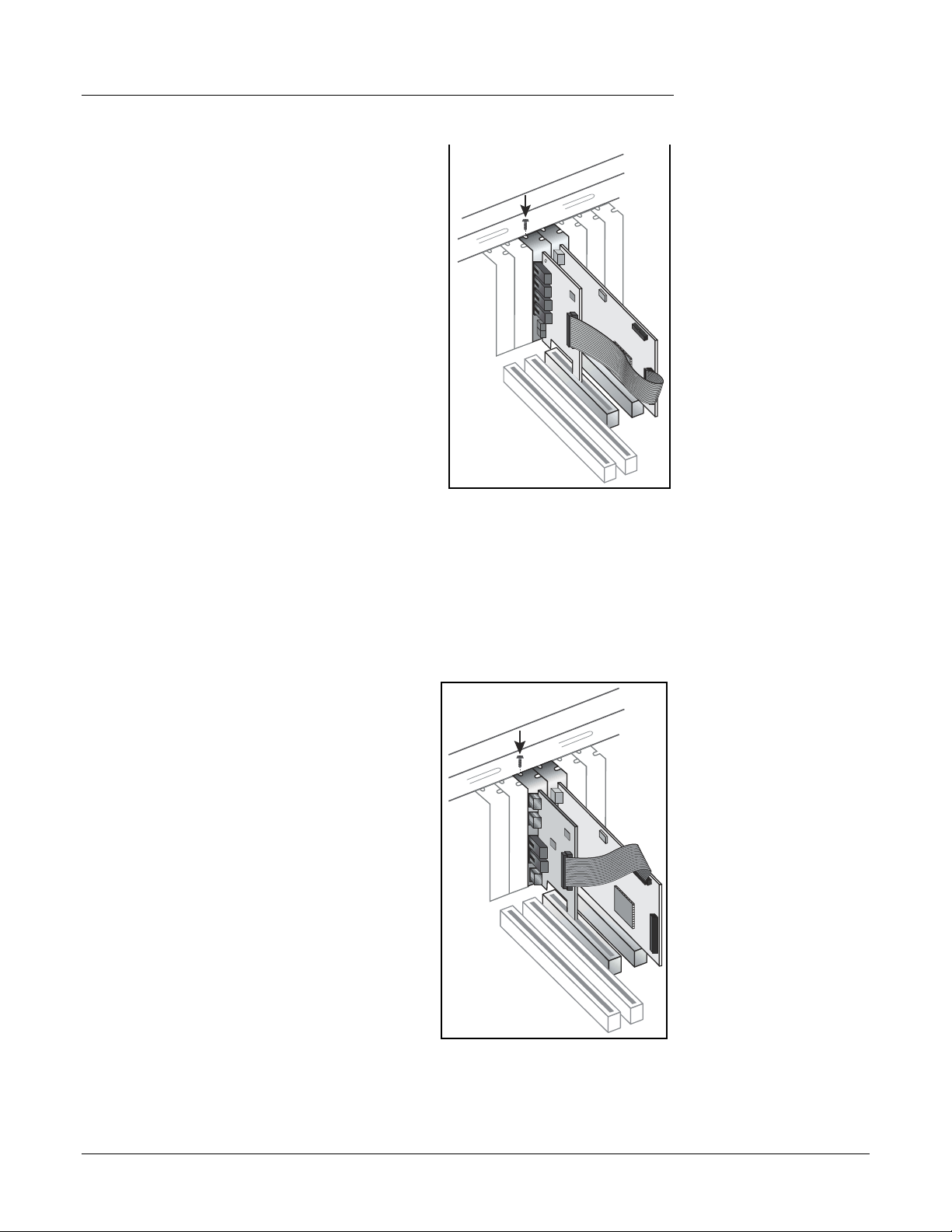
2 - Installation
Einsetzen der 0202-Tochterkarte
Einsetzen der 0202-Tochterkarte
Nehmen Sie die 0202-Tochterkarte aus der
1.
Verpackung heraus, und legen Sie sie für den
Einbau bereit.
2.
Verbinden Sie die E-MU 1010-Karte und die
0202-Tochterkarte mit dem im Set enthaltenen
Flachbandkabel (siehe Abbildungen 3). Durch
die Form der Kabelstecker ist sichergestellt, dass
das Kabel nur auf eine Weise angeschlossen
werden kann. Stecken Sie die Kabelstecker fest
in die entsprechenden Anschlüsse auf der Karte,
und achten Sie darauf, dass das Kabel dabei
nicht verdreht ist.
3.
Richten Sie die 0202-Tochterkarte am Steckplatz aus, und schieben Sie sie dann vorsichtig
bis zum Anschlag in den Steckplatz (siehe
Abbildung 2 zuvor).
4.
Die E-MU-Karte darf nicht gewaltsam in den
Steckplatz geschoben werden. Achten Sie
darauf, dass der Kontaktstift der Karte am PCIBus-Kontakt der Hauptplatine ausgerichtet ist, bevor Sie die Karte in den PCI-Steckplatz schieben. Sollte die Karte sich nicht ordnungsgemäß einpassen, entfernen Sie
sie und versuchen es erneut.
Befestigen Sie die Karte in dem Einsteckplatz mit einer der Schrauben, die Sie zuvor
5.
zur Seite gelegt haben.
Abbildung 3
0202Tochter
karte
Anmerkung: Wenn
die Synchronisierung
Karte angebracht wird, ist
MIDI 2 auf dem
MicroDock untauglich.
(MTC benutzt das MIDI
E/A.)
Einsetzen der Sync-Tochterkarte
Nehmen Sie die Sync-Tochterkarte aus der
1.
Verpackung heraus, und legen Sie sie für den
Einbau bereit. Wenn Sie diese Optionen nicht
benötigen oder kein freier PCI-Steckplatz verfügbar ist, können Sie die nächsten Schritte
überspringen.
2.
Verbinden Sie die E-MU 1010-Karte und die
0202-Tochterkarte mit dem im Set enthaltenen Flachbandkabel (siehe Abbildungen 4).
Durch die Form der Kabelstecker ist sichergestellt, dass das Kabel nur auf eine Weise angeschlossen werden kann. Stecken Sie die
Kabelstecker fest in die entsprechenden Anschlüsse auf der Karte, und achten Sie darauf,
dass das Kabel dabei nicht verdreht ist.
3. Richten Sie die Sync- bzw. 0202-Tochterkarte
am Steckplatz aus, und schieben Sie sie dann
vorsichtig bis zum Anschlag in den Steckplatz
(siehe Abbildung 2 zuvor).
4. Die E-MU-Karte darf nicht gewaltsam in den
Steckplatz geschoben werden. Achten Sie darauf, dass der Kontaktstift der Karte am
PCI-Bus-Kontakt der Hauptplatine ausgerichtet ist, bevor Sie die Karte in den PCISteckplatz schieben. Sollte die Karte sich nicht ordnungsgemäß einpassen,
entfernen Sie sie und versuchen es erneut.
(Extrawahl)
Abbildung 4
SyncTochterkarte
14 Creative Professional
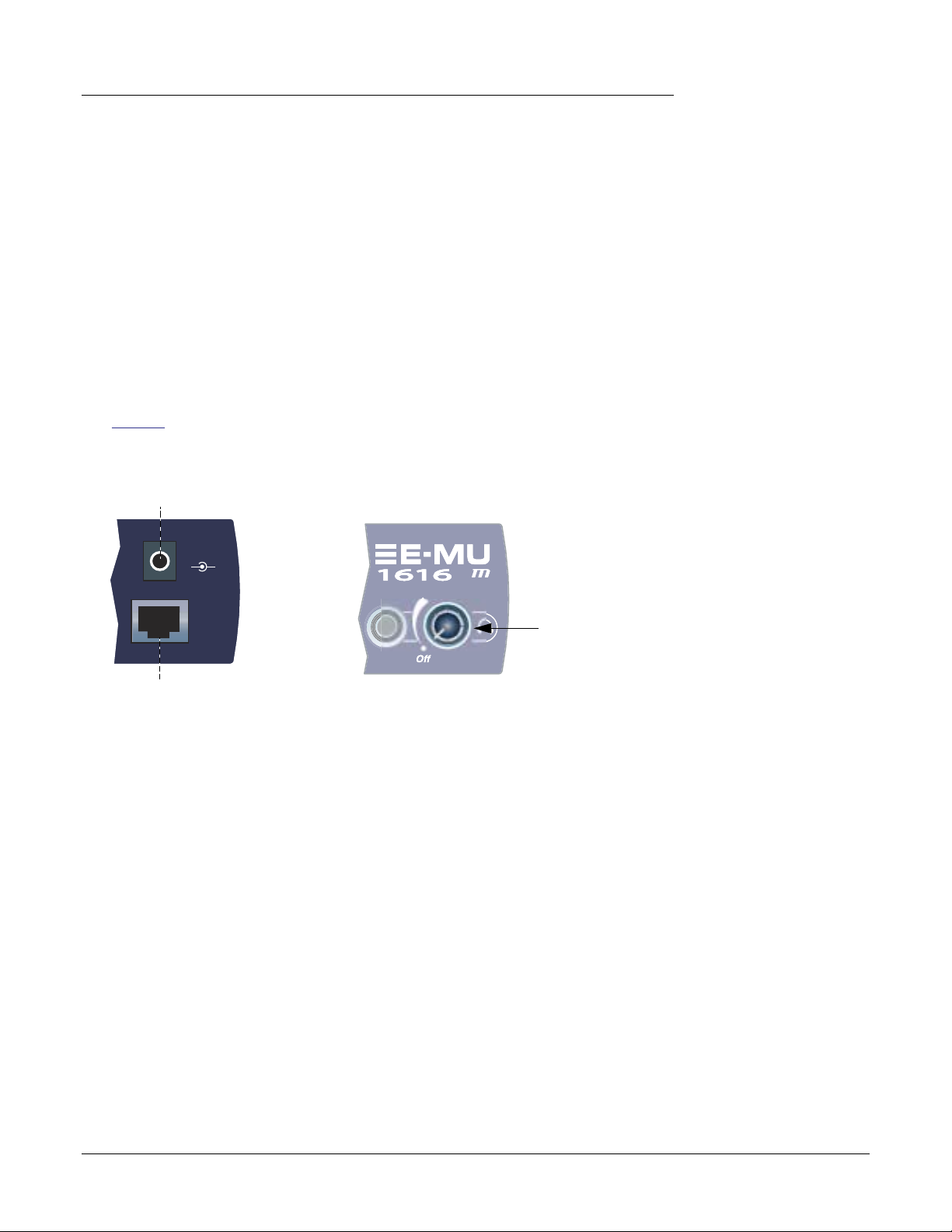
5. Befestigen Sie die Karte in dem Einsteckplatz mit einer der Schrauben, die Sie zuvor
zur Seite gelegt haben.
E-MU 0202 & Microdock
Wenn Sie so wohl E-MU 0202 E/A-Karte als auch das Microdock besitzen, sollten Sie bei
Verwendung dieser Software-Version nicht beide Geräte an dieselbe E-MU 1010 PCIKarte anschließen.
MicroDock anschließen
1. Verbinden Sie das mitgelieferte EDI-Kabel mit der 1010 PCI-Karte und dem Micro-
Dock.
2. Verbinden Sie den mitgelieferten +48 Volt DC Adapter mit der rückseitigen +48V
DC-Buchse des MicroDock. Sehen Sie das Diagramm unten.
3. Verbinden Sie Ihre Audio-Eingänge und Ausgänge mit dem MicroDock - siehe
Seite 22.
4. Schalten Sie das MicroDock durch Drehen des Headphone Volume-Reglers ein.
+48V DC Adapter
VDC
48
+
-
2 - Installation
MicroDock anschließen
1616 und das 1616
m
MicroDocks können nicht
mit den älteren PCI
Karten 1010 verwendet
werden, die durch das
Tor 1394 (FireWire)
gekennzeichnet werden.
1010 PCI-Karte
EDI
Der Headphone
Volume-Regler ist
der Netzschalter.
Digitales E-MU-Audiosystem 1616m/1616/1212m PCI 15
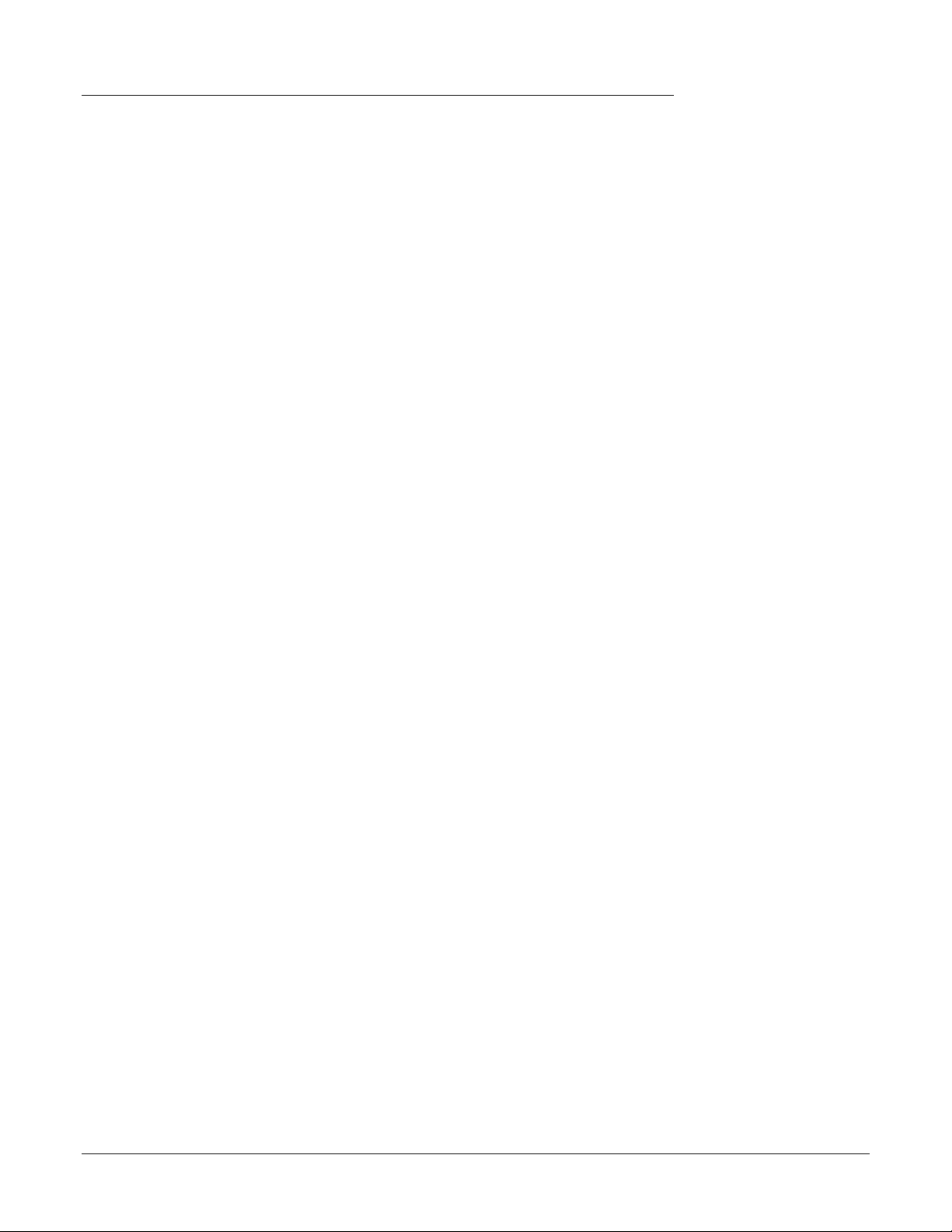
2 - Installation
Software installieren
Software installieren
Windows XP, Windows XP x64, Windows 2000
Andere Windows-Versionen sind mit der Software nicht kompatibel.
1.
Schalten Sie den Computer nach der Installation der Audiokarte ein. Windows erkennt die 1010 PCI-Karte automatisch und sucht nach Gerätetreibern.
2. Bei der Eingabeaufforderung für die Audiotreiber klicken Sie auf die Schaltfläche
Abbrechen.
3. Legen Sie die Installations-CD für die E-MU-Software in das CD-ROM-Laufwerk ein.
Wenn in Windows für das CD-ROM-Laufwerk die automatische Wiedergabe aktiviert ist, wird die CD automatisch gestartet. Andernfalls klicken Sie auf dem Windows-Desktop auf Start -> Ausführen, und geben Sie d:\setup.exe ein. (d:\ steht
dabei für den Laufwerksbuchstaben Ihres CD-ROM-Laufwerks.) Sie können aber
auch die CD öffnen und dann im Ordner Setup.exe.
4. Der Startbildschirm des Installationsvorgangs wird angezeigt. Befolgen Sie die
Anweisungen auf dem Bildschirm, um die Installation abzuschließen.
5. Wenn der Bildschirm mit der Warnung zum Windows Logo-Test angezeigt wird,
klicken Sie auf „Installation fortsetzen“.
6. Starten Sie den Computer neu, sobald Sie dazu aufgefordert werden.
E Seriennummer-
Während des Registrierungsverfahrens müssen
Sie die 18-stellige Seriennummer eingeben. Diese
befindet sich auf der
Rückseite des Kartons
sowie am unteren Rand
der 1010 PCI-Karte.
Deinstallieren der Audiotreiber und -anwendungen
In bestimmten Situationen kann es im Rahmen der Fehlerbehebung, der Änderung v on
Konfigurationen oder der Aktualisierung veralteter Treiber oder Anwendungen erforderlich werden, einen Teil oder alle Anwendungen und Gerätetreiber für die Audiokarte zu
entfernen oder neu zu installieren. Bevor Sie damit beginnen, müssen alle Anwendungen der Audiokarte geschlossen werden, da während der Deinstallation ausgeführte Anwendungen nicht entfernt werden.
1. Klicken Sie auf Start -> Einstellungen -> Systemsteuerung.
2. Doppelklicken Sie auf das Icon Programm hinzufügen/entfernen.
3. Klicken Sie auf das Register Installieren/Deinstallieren (oder den Button
Programme ändern/entfernen).
4. Markieren Sie die Einträge für die E-MU Treiber/Anwendungen und klicken Sie
dann auf die Schaltfläche Hinzufügen/Entfernen (bzw. Ändern/Entfernen).
5. Wählen Sie im Dialogfeld des InstallShield-Assistenten die Option Entfernen.
6. Klicken Sie auf die Schaltfläche Ja. Starten Sie den Computer neu, sobald Sie dazu
aufgefordert werden.
7. Die vorhandenen oder aktualisierten Gerätetreiber oder Anwendungen für die E-
MU 1010 PCI-Karte können nun erneut installiert werden.
Hinweis zum Windows Logo Testing
Beim Installieren der Digital Audio System-Treiber erscheint eine Dialogbox mit dem
Hinweis, dass der Treiber den Windows Logo-Test nicht bestanden hat.
Die Digital Audio System-Treiber sind nicht signiert, da sie einige der vom Microsoft
Treibersignierungsprogramm geforderten Consumer Audio-Funktionen nicht unterstützen, in erster Linie das Digital Rights Management.
Die Digital Audio System-Treiber wurden allerdings mit den gleichen Testverfahren, die
ein signierter Treiber durchlaufen muss, gründlich getestet und haben in allen wichtigen
Kategorien bestanden, inklusive jenen, die die relative Stabilität des T reibers messen. Sie
können die Treiber also gefahrlos auf Ihrem Computer installieren.
16 Creative Professional
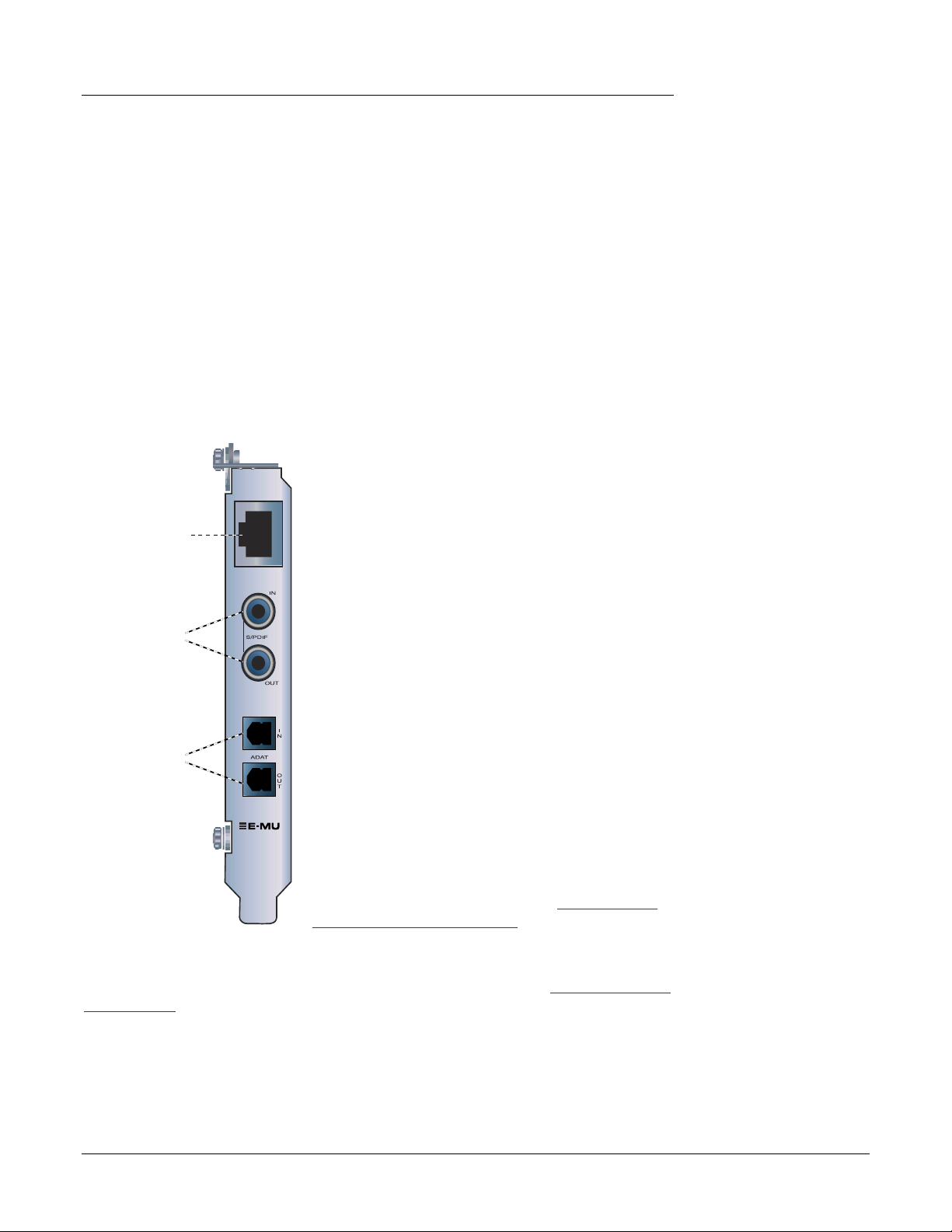
3 - PCI-Karte und PCI-Schnittstellen
3 - PCI-Karte und PCI-Schnittstellen
Die E-MU 1010 PCI-Karte
Die E-MU 1010 PCI-Karte mit dem leistungsstarken E-DSP-Chip von E-MU bildet das
Kernstück des Systems. Durch den leistungsfähigen Hardware-DSP auf der Karte wird
die CPU weit gehend für zusätzliche Software-Plug-Ins und andere Aufgaben entlastet.
Wichtig
Wenn das MicroDock an die PCI Karte 1010 angeschlossen wird, ist das
digitale E/A auf der PCI Karte untauglich. Verwenden Sie das digitale
E/A auf dem MicroDock
Digitale Anschlüsse
Anschluss des
MicroDocks
über
EDI-Kabel
S/PDIF-Ein-/
-Ausgang
ADAT-
oder
optischer
S/PDIF-Ein-/
-Ausgang
EDI
.
EDI-Anschluss
Hier wird über das im Lieferumfang enthaltene EDIKabel das Microdock angeschlossen. Über dieses
Kabel wird das Microdock mit Strom versorgt, und es
wird eine bidirektionale Datenverbindung zwischen
der E-MU 1010-Karte und dem Microdock hergestellt.
Digitaler S/PDIF-Audioein- und -ausgang
RCA-Buchsen sind die Standardanschlüsse für
S/PDIF-V erbindungen (S/PDIF = Sony/Philips Digital
InterFace). Jede Buchse überträgt zwei digitale
Audiokanäle. Die E-MU 1010 empfängt digitale
Audiodaten mit einer Wortlänge von bis zu 24 Bit.
Der digitale S/PDIF-E/A kann sowohl für den
Empfang als auch für die Übertragung digitaler Daten
von externen Geräten mit digitalen Ein- und
Ausgängen verwendet werden, wie z. B. einem
externen DAT-Analog-Digital-Wandler oder einem
externen Signalprozessor.
Der S/PDIF-Ausgang kann (über das Menü für die
Sitzungseinstellungen) im Professional- oder im
Consumer-Modus konfiguriert werden. Mithilfe eines
Kabeladapters kann die 1010 PCI-Karte auch digitale
AES/EBU-Audiosignale senden und empfangen.
Einzelheiten hierzu finden Sie unter Sehen Sie AES/
EBU auf S/PDIF Kabel-Adapter.
Die E-MU 1010 PCI-Karte
Die S/PDIF-Ein- und Ausgänge sind bei Samplefrequenzen von 44,1 kHz, 48 kHz und
96 kHz nutzbar, für 192 kHz sind sie deaktiviert. Die im Eingangsdatenstrom
enthaltene Wordclock kann als Wordclock-Quelle verwendet werden. Sehen Sie System-
Einstellungen.
Digitales E-MU-Audiosystem 1616m/1616/1212m PCI 17
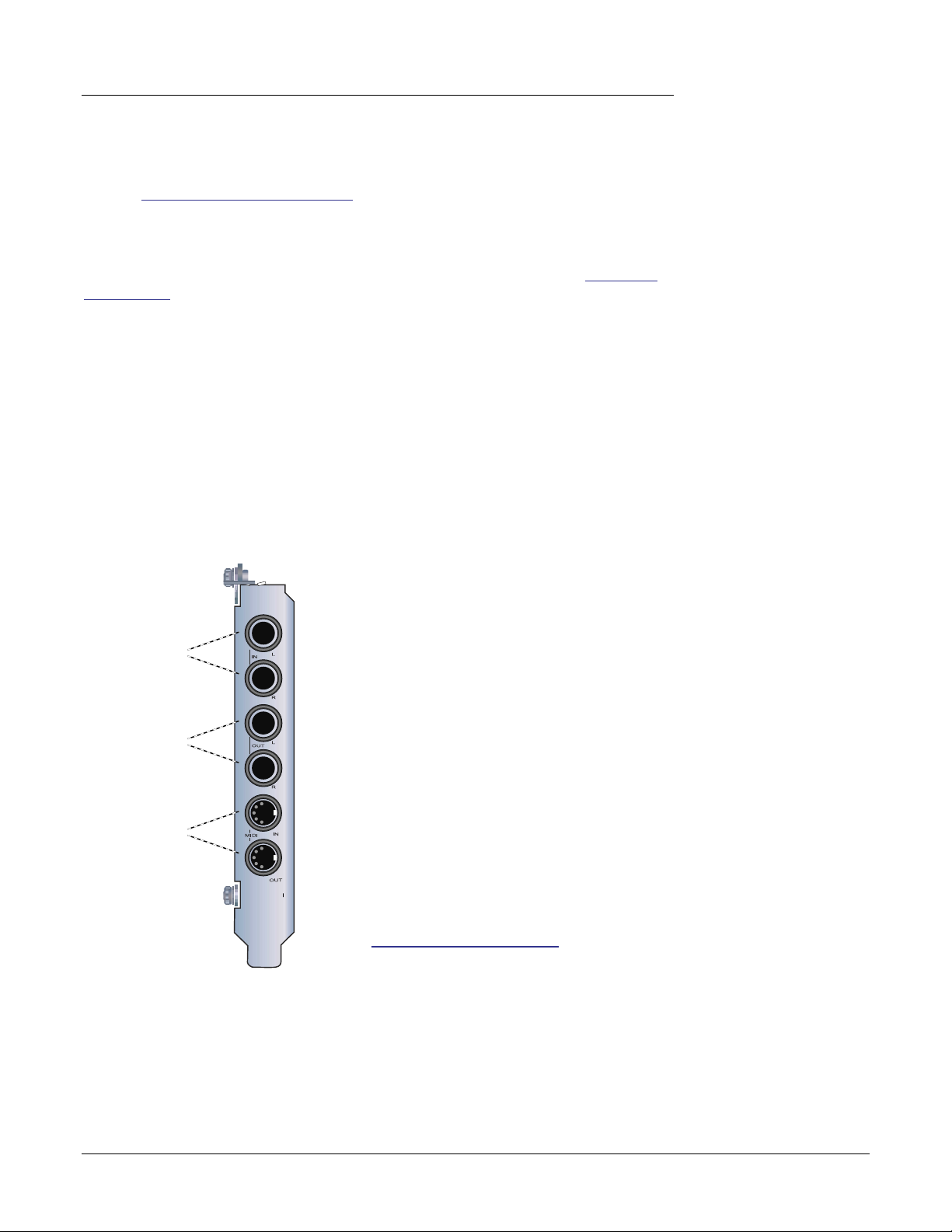
3 - PCI-Karte und PCI-Schnittstellen
Die 0202-Tochterkarte
Optischer digitaler ADAT-Eingang und -Ausgang
Über die optischen ADAT-Anschlüsse werden in den ADAT-Formaten Typ 1 & 2 AchtKanal-Audiodaten in 24-Bit-Qualität übertragen und empfangen. Die im
Eingangsdatenstrom enthaltene Wordclock kann als Wordclock-Quelle verwendet
werden. Sehen Sie System-Einstellungen.
Bei einer Samplefrequenz von 96 kHz oder 192 kHz kommt am ADAT-Eingang und
-Ausgang das anerkannte S/MUX-Interleaving-Modell zum Einsatz. Um die
erforderliche Bandbreite zu gewährleisten, verwendet S/MUX zusätzliche ADAT-Kanäle.
Genauere Informationen finden Sie in der nachstehenden Abbildung oder über diese
Verknüpfung.
Die 0202-Tochterkarte
Die 0202-Tochterkarte ist die Zusatzkarte für E-MU 1010-Systeme ohne Microdock. Sie
kann derzeit NICHT in Verbindung mit einem Microdock eingesetzt werden.
Die 0202-T ochterkarte v erfügt über zw ei symmetrische 24-Bit-Analogeingänge und zw ei
symmetrische 24-Bit-Analogausgänge sowie einen MIDI-Eingang und einen MIDIAusgang. Für die 0202-Tochterkarte ist ein eigener Steckplatz im Computer erforderlich.
Wichtig: Wenn Sie
einen digitalen E/A wie
S/PDIF oder ADAT
verwenden, MÜSSEN Sie
die Samplefrequenzen
der beiden Geräte
synchronisieren.
Andernfalls werden die
Audiosignale durch
Knackgeräusche und
Aussetzer gestört.
Anschlüsse
Line-Eingänge
(Links / Rechts)
Line-Ausgänge
(Links / Rechts)
MIDI-Eingang/
Ausgang
Analoge Eingänge und Ausgänge
Die 0202-Tochterkarte bietet zwei symmetrische,
analoge Eingänge und zwei symmetrische, analoge
Line-Ausgänge. An die Eingänge können beliebige
Line-Stereosignale angelegt werden, z. B. von einem
Keyboard, CD-Player, Kassettendeck usw. Die
Analogeingänge werden im Rahmen der
Mixeranwendung bestimmten Mixerleisten
zugewiesen.
Die Ausgänge können Signale an beliebige LineEingänge senden, z. B. an ein Mischpult, den AuxEingang der Stereoanlage oder ein Paar Aktivboxen.
Es können symmetrische TRS- oder asymmetrische
TS-Kabel verwendet werden. Symmetrische Kabel
vermindern Störgeräusche und bieten einen höheren
Signalpegel (+6 dB). Der Line-Ausgangspegel kann
im Dialogfeld für die Sitzungseinstellungen im E/ABildschirm auf Consumer-Pegel (Standard -10 dBV)
oder Pro-Audio-Standard (+4 dBu) eingestellt
werden. Sehen Sie I/O Einstellungen.
MIDI-Eingang/Ausgang
MIDI-Eingangs- und -Ausgangsanschluss werden im R ahmen der entsprechenden MIDIAnwendung zugewiesen. Schließen Sie das im Lieferumfang der 0202-Tochterkarte
enthaltene Adapterkabel an die Mini-DIN-Anschlüsse der Karte an. Mithilfe der
Adapterkabel können die Mini-DIN-Anschlüsse mit den bei den meisten Keyboards und
Synthesizern üblichen Standard-DIN-Anschlüssen verbunden werden. Schließen Sie
den MIDI-Ausgang an den MIDI-Eingang des Synthesizers und den MIDI-Ausgang des
Synthesizers an den MIDI-Eingang der 0202-Tochterkarte an.
18 Creative Professional
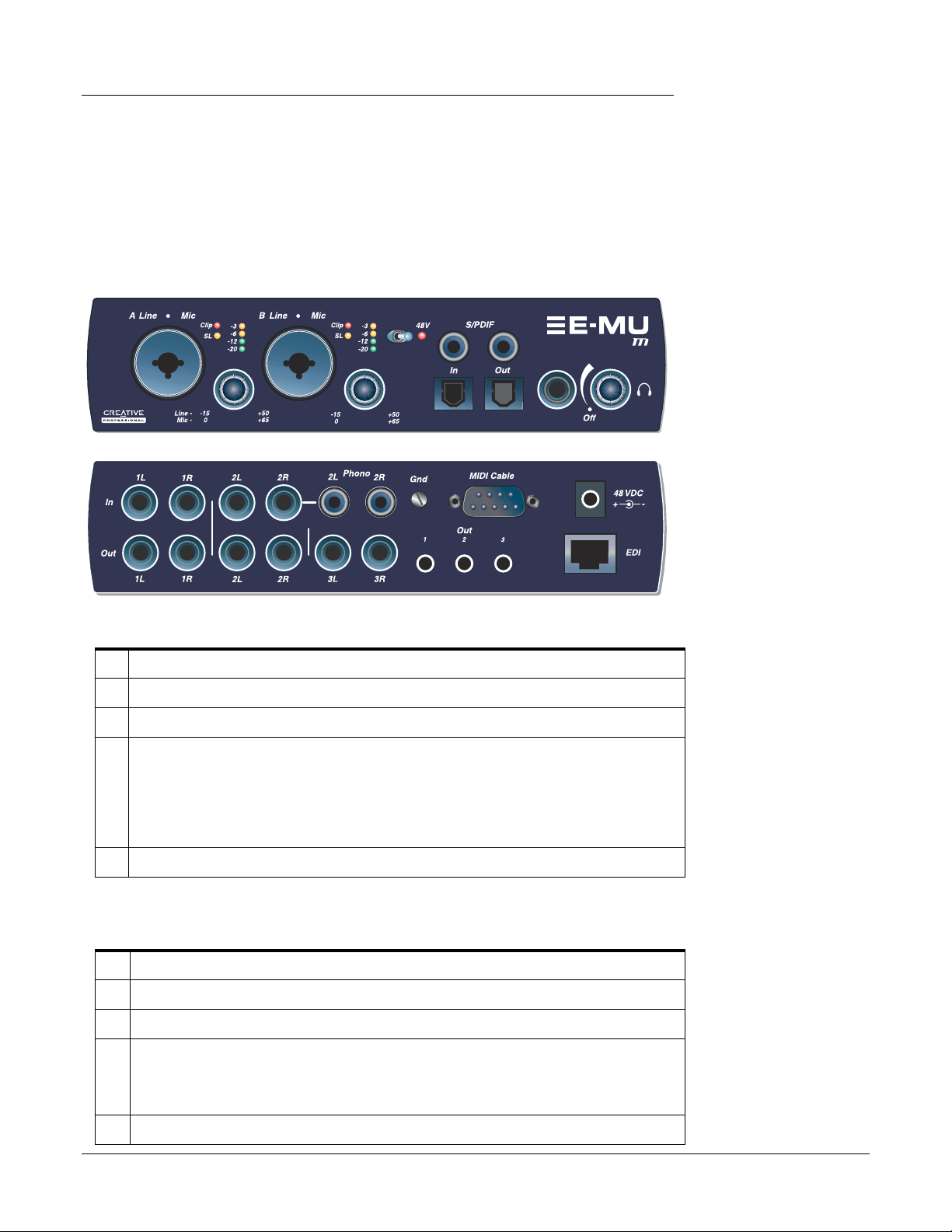
3 - PCI-Karte und PCI-Schnittstellen
Anmerkung:
Wenn die
Synchronisierung Karte
angebracht wird, ist
MIDI 2 auf dem
MicroDock untauglich.
(MTC benutzt das MIDI
E/A.)
Das MicroDock
Das MicroDock wird über das EDI-Kabel mit der E-MU 1010 PCI-Karte verbunden.
Das MicroDock bietet (4) symmetrische Analogeingänge, (2) Mikrofon-Preamp-Ein-
gänge, (6) symmetrische Line-Pegel-Analogausgänge, (3) Stereo 1/8” Ausgänge zum Anschluss aktiver Computer-Boxen, (2) MIDI-Eingänge, (2) MIDI-Ausgänge, ein StereoKopfhörerausgang sowie eine RIAA-entzerrte Plattenspieler-Sektion, die auf die LineEingänge 2L und 2R “normalisiert” sind, 8 digitale ADAT Eingangs-/Ausgangskanäle
und ein digitaler Stereo S/PDIF-Eingang/Ausgang.
Das MicroDock
f Das MicroDock ist frei
„steck- und entfernbar“ —
Es kann also bei laufendem Computer angeschlossen und entfernt
werden.
Sie sollten die MicroDock
Eingänge 2 im PatchMix
DSP Mischer stummschalten, wenn keine Geräte
angeschlossen sind, da
der Plattenspieler-Preamp eine hohe Verstärkung besitzt (60dB)
und zusätzliches Rauschen auf dem Mix/Monitor Bus erzeugen könnte.
Die Eingänge sind wie folgt konfiguriert:
(2) Mono Mikrofon-/Line-Eingänge (2 Eingänge)
(2) Stereo-Paar mit Line-Pegel-Eingängen (4 Eingänge)
(1) Stereo-Paar mit S/PDIF/AES Digitaleingängen (2 Eingänge)
(4) Stereo-Paar mit ADAT-Kanälen auf dem optischen ADAT-Eingang (8 Eingänge)
(1) Der RIAA-entzerrte Plattenspieler-Preamp-Eingang ermöglicht den Anschluss eines Platten-
spielers ohne teuren externen Vorverstärker. Hinweis: Diese Eingänge werden auto-
matisch deaktiviert, wenn Stecker an die Eingänge 2L & 2R angeschlossen
werden.
(2) MIDI-Eingänge über das mitgelieferte Breakout-Kabel
Die Ausgänge sind wie folgt konfiguriert:
(3) Stereo-Paar mit Line-Pegel-Ausgängen
(1) Stereo-Paar für Stereo-Kopfhörerstecker (gleiches Routing wie die Line Outs 1L/1R)
(1) Stereo-Paar mit S/PDIF/AES-Digitalausgängen
(4) Stereo-Paar mit ADAT-Kanälen auf dem optischen ADAT-Ausgang
(3) 1/8” Stereo-Computerboxen-Ausgänge mit dem gleichen Signal wie die 3 Stereo Line-
Pegel-Ausgänge. Praktisch zum Anschließen eines Computer- oder aktiven Boxensystems.
(2) MIDI-Ausgänge über das mitgelieferte Breakout-Kabel
Digitales E-MU-Audiosystem 1616m/1616/1212m PCI 19
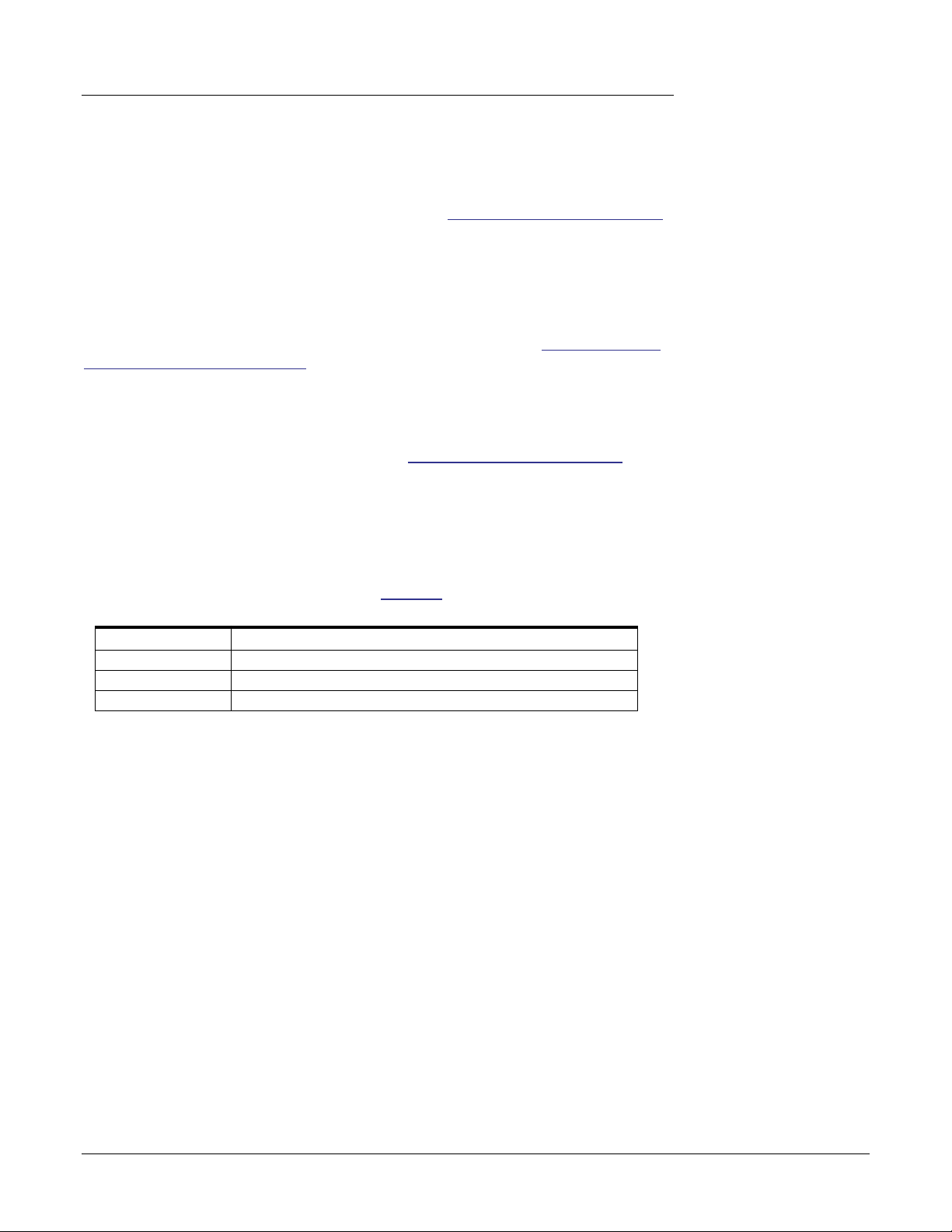
3 - PCI-Karte und PCI-Schnittstellen
Das MicroDock
Digitaler S/PDIF Audio-Eingang & Ausgang
Cinch-Buchsen sind die Standardanschlüsse für S/PDIF-Verbindungen (S/PDIF = Sony/
Philips Digital InterFace). Jede Buchse überträgt zwei digitale Audiokanäle. Das MicroDock empfängt digitale Audiodaten mit einer Wortlänge von bis zu 24 Bit. Die Daten
werden immer mit 24 Bit gesendet. Die im Eingangs-Datenstrom enthaltene Word
Clock kann als Word Clock-Quelle eingesetzt werden. Sehen Sie Session-Einstellungen
Der digitale S/PDIF I/O kann sowohl für den Empfang als auch für die Übertragung digitaler Daten von externen Geräten mit digitalen Ein- und Ausgängen verwendet werden, wie z. B. DAT, externe Analog-Digital-Wandler oder externe Signalprozessoren.
Der S/PDIF-Ausgang kann über das Session Settings-Menü für den Profi- oder Consumer-Modus konfiguriert werden. Mit Hilfe eines Kabeladapters kann das MicroDock
auch digitales AES/EBU Audio senden und empfangen. Weiter Infos Sehen Sie Kabel -
symmetrisch oder asymmetrisch?.
Optischer ADAT Digital-Eingang & Ausgang
Die optischen ADAT-Anschlüsse senden und empfangen 8 Kanäle mit 24-Bit Audio in
den ADAT Type 1 & 2 Formaten. Die im Eingangs-Datenstrom enthaltene Word Clock
kann als Word Clock-Quelle verwendet werden. Sehen Sie Session-Einstellungen.
Optische Anschlüsse haben bestimmte Vorteile, z. B. Schutz vor elektrischen Interferenzen und Erdungsschleifen. Für längere Verbindungen als 1,5 Meter sollten Sie hochwertige, Fiberglas-Lichtleiter verwenden.
Bei den Sampleraten 88.2k, 96k, 176.4k oder 192k wird das branchenübliche S/MUX
Interleave-Schema für die ADAT Eingabe und Ausgabe benutzt. S/MUX verwendet
zusätzliche ADAT-Kanäle, um zusätzliche Bandbreiten beim vorhandenen Interface zu
gewinnen. Weiter Infos in der Tabelle unten oder hier.
Wichtig: Bei der
Verwendung von
digitalem I/O, z. B. S/PDIF
oder ADAT, MÜSSEN Sie
die beiden Geräte
samplegenau
synchronisieren, da
andernfalls Popp- und
Klick-Geräsuche im Audio
auftreten.
Sample-Rate Anzahl an Audio-Kanälen
44kHz/48kHz 8 Kanäle mit 24-Bit Audio
88kHz oder 96kHz 4 Kanäle mit 24-Bit Audio und S/MUX Standard Interleaving
176kHz oder 192kHz 2 Kanäle mit 24-Bit Audio und S/MUX Standard Interleaving
MIDI In/Out
Verbinden Sie das MIDI Breakout-Kabel mit dem D-Anschluss des MicroDock.
Verbinden Sie über MIDI-Kabel den MIDI Out-Port mit dem MIDI In-Port Ihres Synthesizers und MIDI Out Ihres Synths mit MIDI In des MicroDock.
Die MIDI-Eingänge und -Ausgänge können in der jeweiligen MIDI-Applikation - normalerweise im Menü „Voreinstellungen“ zugewiesen werden.
20 Creative Professional
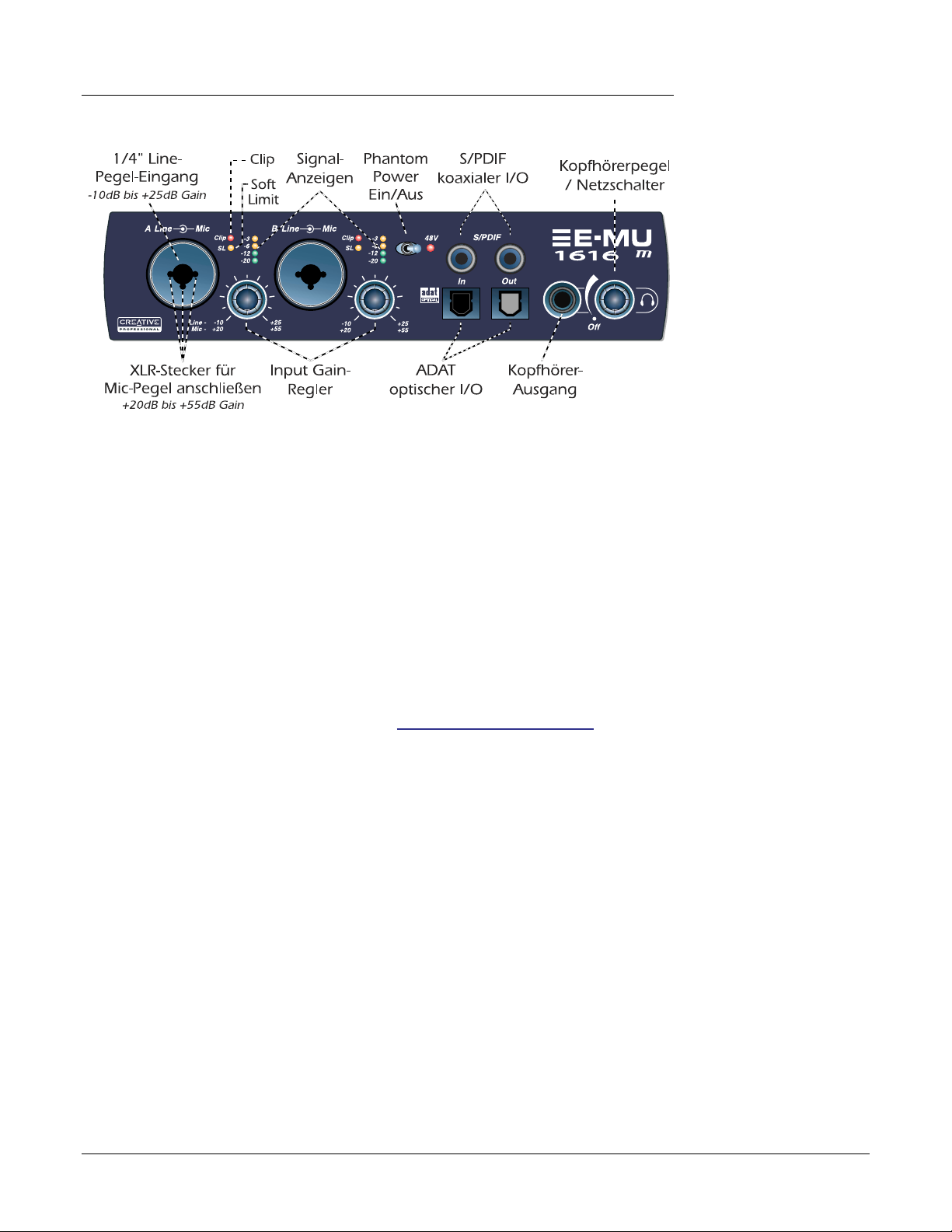
3 - PCI-Karte und PCI-Schnittstellen
Vorderseitige Anschlüsse
Preamp-Sektion
Die vorderseitigen Mono Mic/Line-Eingänge A & B sind als symmetrische MikrofonEingänge, hochohmige Gitarren-Pickup-Eingänge oder Line-Pegel-Eingänge einsetzbar.
Die Neutrik-Kombibuchse akzeptiert Mikrofone mit standard XLR-Anschluss oder LinePegel/hochohmige Eingänge (z. B. E-Gitarre) mit standard 1/4“ TRS/TS-Klinkenstecker.
Jeder Preamp verfügt über einen Pegelregler, der das Preamp-Gain für den XLR-Eingang
von -1.3dB bis +65dB und für den hochohmigen Line-Eingang von -15dB bis +51dB
steuert. Die Linienmarkierungen an den Reglern sind in 10dB-Schritten kalibriert. Die
dicken Marken auf den Gain-Reglern zeigen analoges Unity Gain zu den KonverterEingängen an (~5dBV Eingang = 0dBFS Ausgang).
Der Phantom Power-Schalter aktiviert die +48 Volt Phantomspeisung für beide Mikrofone. Zur Bestätigung leuchtet eine rote LED. Bei Aktivierung der Phantomspannung
wird das Audio eine Sekunde lang stummgeschaltet. Nach dem Deaktivieren der Phantomspeisung müssen Sie vor der nächsten Aufnahme zwei Minuten warten, damit die
DC-Vorspannung absinken kann. Weiter Infos Sehen Sie Phantomspannung.
Jeder Mikrofon-Eingang besitzt eine eigene Eingangspegel- und Clipping-Anzeige. Die
LED-Anzeigen reagieren bei anliegenden Signalen. Stellen Sie das Input Gain so ein,
dass die gelben LEDs leuchten. Die rote Clip LED weist darauf hin, dass das Gain zu
hoch eingestellt ist und das Signal den Eingang übersteuert. Diese LEDs überwachen das
Signal direkt an den A/D-Konvertern und vor einer Bearbeitung durch den Rest des Systems. Wenn Sie Pegel für die zum MicroDock geleiteten Signale einstellen, darf die rote
Clip-Anzeige nie leuchten.
Das MicroDock
Vorsicht bei
Phantomspeisung:
Manche Mikrofone
(hauptsächlich
Bändchen-Mikrofone)
können durch
Phantomspannung
beschädigt werden.
Prüfen Sie vor dem
Einsatz von
Phantomspannung die
Spezifikationen und
Anforderungen des
Mikrofons.
S/PDIF Optical Out
Der vorderseitige S/PDIF-Anschluss ist ein optischer TOSLINK-Ausgang, der grundsätzlich eine digitale Kopie des Haupt-Ausgangspaars ausgibt. Über diesen Ausgang lässt
sich ein Master auf einen tragbaren DAT-, MD-Recorder oder ein anderes Medium
aufzeichnen. Der S/PDIF-Ausgang ist in der Mischer-Applikation frei zuweisbar.
Headphone-Ausgang & Volume-Regler
Der Kopfhörerausgang eignet sich für standard Stereo-Kopfhörer und der benachbarte
Pegelregler steuert den Abhörpegel. Der Kopfhörer-Verstärker kann Kopfhörer mit
Impedanzen von mindestens 24 Ohm betreiben. Der Kopfhörer-Ausgang benutzt eine
Hochspannungsversion der hochwertigen Ausgangsverstärker der anderen Kanäle. Er
liefert daher ein sehr sauberes Signal, das bei Bedarf als zusätzlicher Stereo-Ausgang
einsetzbar ist.
Digitales E-MU-Audiosystem 1616m/1616/1212m PCI 21
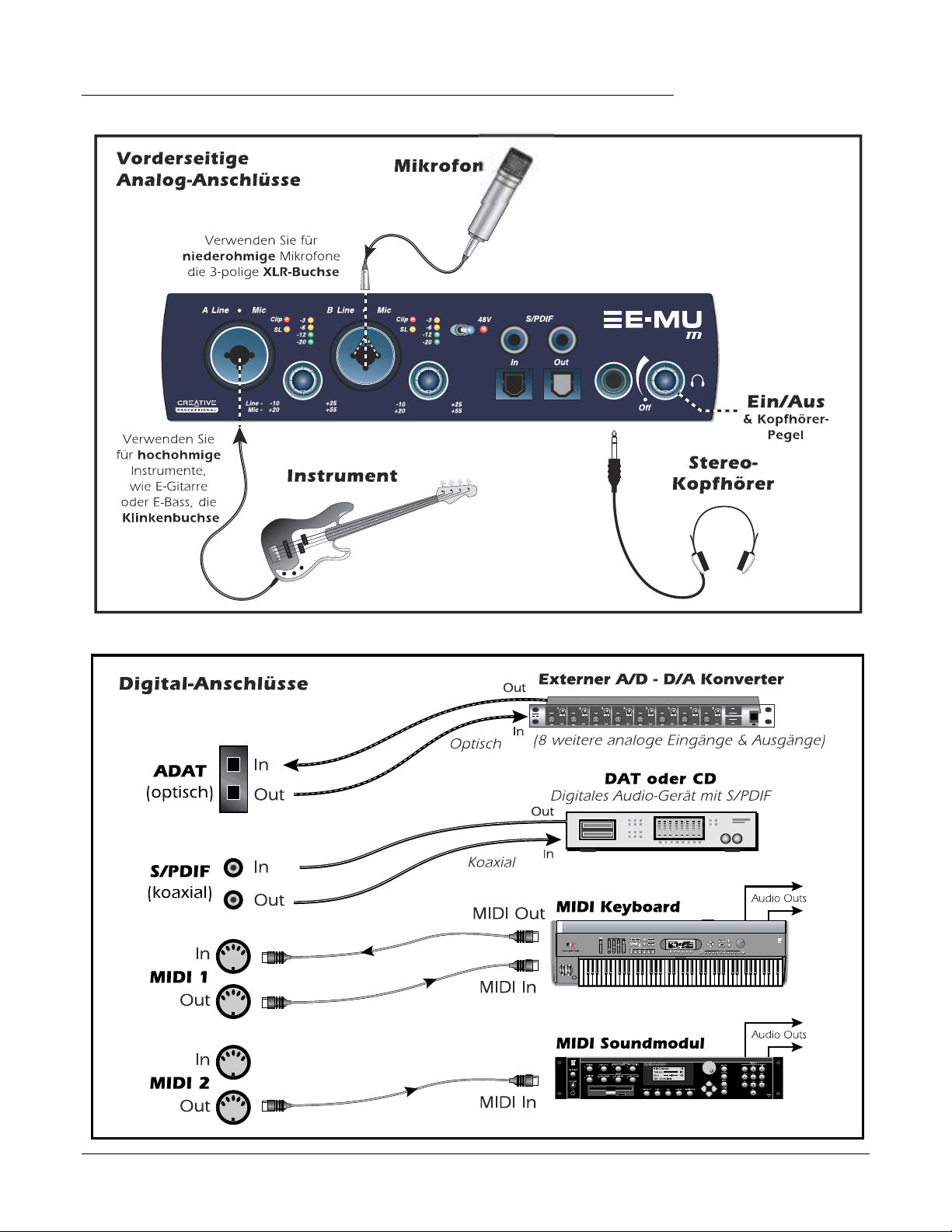
3 - PCI-Karte und PCI-Schnittstellen
Das MicroDock
22 Creative Professional
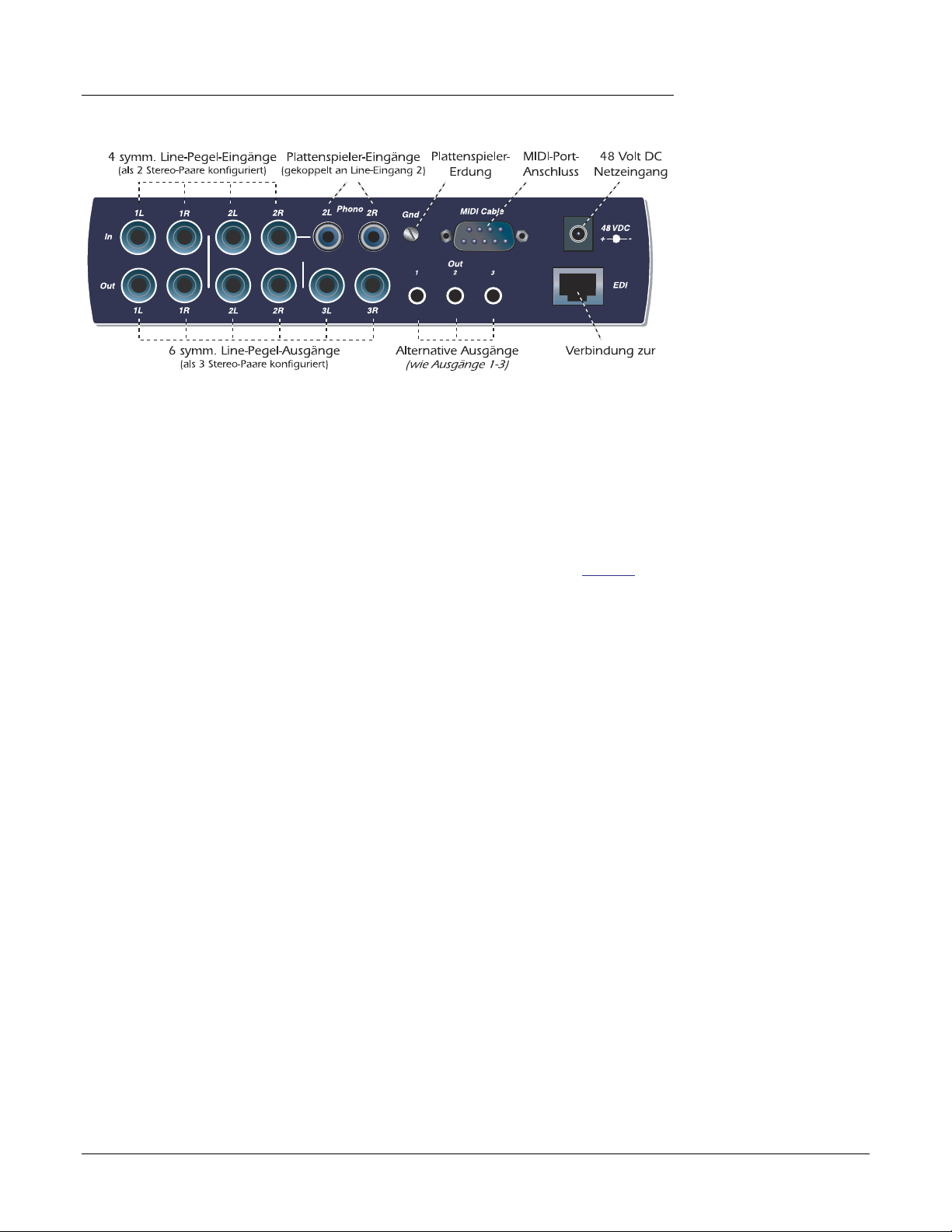
3 - PCI-Karte und PCI-Schnittstellen
Rückseitige Anschlüsse
E-MU 1010 PCI-Karte
Analoge Line-Pegel Eingänge
Es sind vier symmetrische, analoge 24-Bit Line-Pegel-Eingänge (Stereo 1-2) zum
Einspeisen der Line-Pegel-Signale von Keyboards, CD-Playern, Cassettendecks etc.
verfügbar. Die Analogeingänge werden in der Mischer-Software Mischerkanalzügen
zugewiesen. Auf dem I/O Screen der Session Settings-Dialogbox kann der Line-Eingangspegel auf den Consumer -10dBV Standard oder den Pro-Audio +4 dBu Standard eingestellt werden.
Der maximale Eingangspegel beträgt 18dBV (=20.2dBu).
Es sind symmetrische TRS- oder asymmetrische TS-Kabel einsetzbar. Siehe Seite 99
wegen weiterer Infos über asymmetrische Kabel und Anschlüsse. Die Line-PegelEingänge sind servo-symmetriert und können asymmetrische Signale intern zu symmetrischen Signalen konvertieren, um Störgeräusche zu verringer.
Rückseitige Anschlüsse
Plattenspieler-Eingänge & Erdungsanschluss
Die Plattenspieler-Cinch-Eingänge speisen einen RIAA-entzerrten Phono-Preamp, der
Drehmagnet-Phono-Tonabnehmer mit 60 dB Verstärkung akzeptiert. Verbinden Sie das
Erdungskabel des Plattenspielers mit dem Plattenspieler-Erdungsanschluss, um
Brummen zu vermeiden.
Die Plattenspieler-Eingänge laufen über die Line-Pegel-Eingänge 2L und 2R. Wird ein
Stecker an Line Input 3 angeschlossen, wird der Phono-Preamp von diesem Kanal
getrennt. Wenn Sie die Eingänge 2L und 2R verwenden, darf der Plattenspieler NICHT
angeschlossen sein, da dies zu einer Erdungsschleife führen kann
Wichtig: Schließen Sie KEINE Line-Pegel-Signale an die Plattenspieler-Eingänge an.
Diese sind auf den Empfang von extrem niedrigpegeligen Signalen eines SchallplattenTonabnehmers ausgelegt. Schließen Sie Line-Pegel-Signale mittels Cinch-auf-1/4"
Adaptern an die analogen Line-Pegel-Eingänge an.
Sie sollten auch den
unbelegten Dock InKanalzug 2L/2R im
PatchMix DSP Mischer
stummschalten, da der
Plattenspieler-Preamp ein
sehr hohes Gain besitzt
(60dB) und zusätzliches
Rauschen auf dem Mix/
Monitor Bus erzeugen
könnte.
Digitales E-MU-Audiosystem 1616m/1616/1212m PCI 23
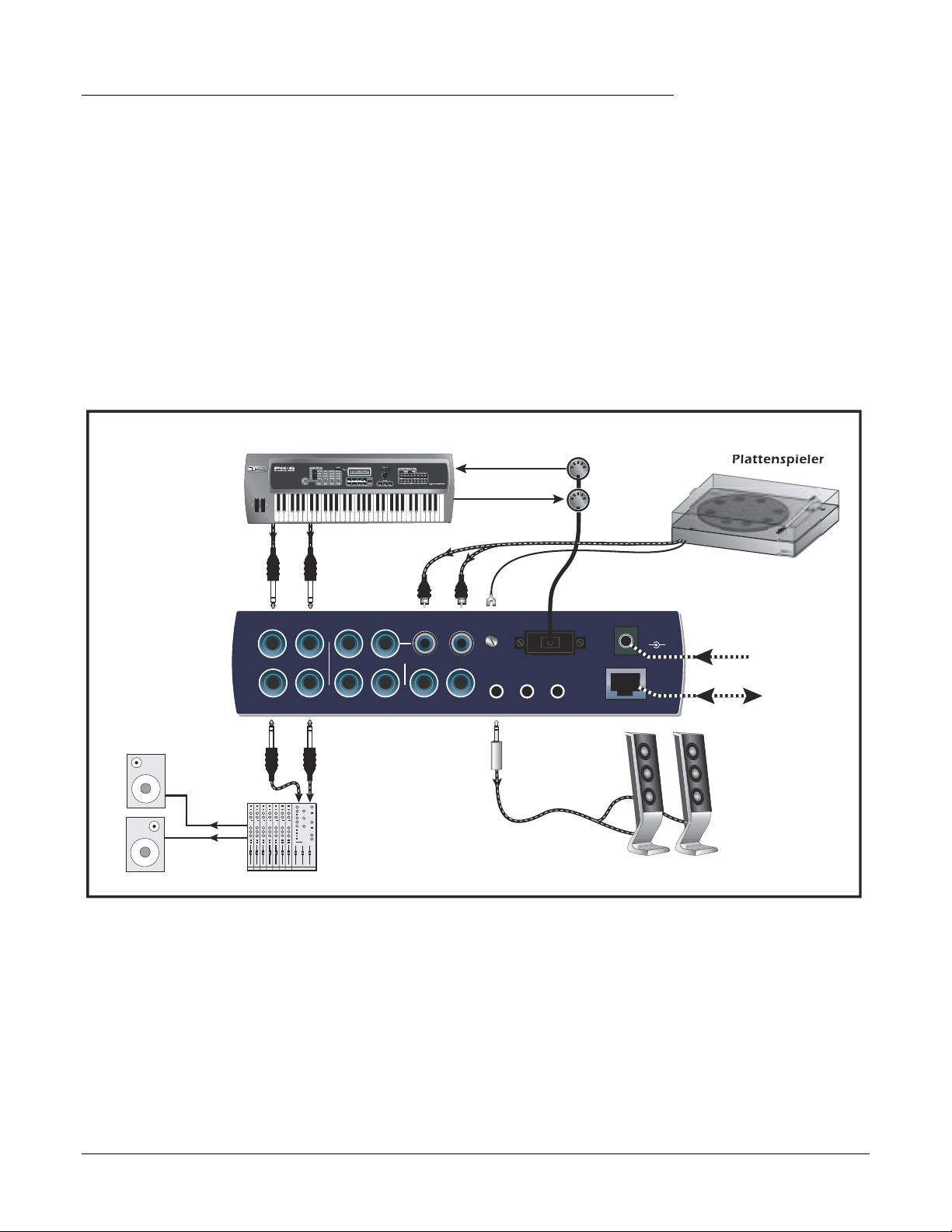
3 - PCI-Karte und PCI-Schnittstellen
Rückseitige Anschlüsse
Analoge Line-Pegel-Ausgänge
Es gibt sechs symmetrische, analoge 24-Bit-Line-A usgänge (1–3). A usgangspaar 1 ist der
Monitorausgang, der Signale vom Monitor Bus der PatchMix DSP-Mixeranwendung
empfängt. Hier sollten Sie Ihre Boxen anschließen. Durch eine besondere Anti-PopSchaltung werden die Analogausgänge beim Ein- und Ausschalten stummgeschaltet.
Wie bei den analogen Line-Eingängen können auch hier symmetrische TRS- oder asymmetrische TS-Kabel verwendet werden. Symmetrische Kabel vermindern Störgeräusche
und bieten einen höheren Signalpegel (+6 dB). Der Line-Ausgangspegel kann auf dem
I/O Screen der Session Settings-Diaglogbox auf Consumer-Pegel (Standard -10 dBV)
oder Pro-Audio-Standard (+4 dBu) eingestellt werden.
Die maximalen Eingangs- und Ausgangs-Line-Pegel sind angeglichen, wenn die Eingangs- und Ausgangseinstellungen auf dem I/O Preferences Screen auf denselben
Modus (Pro oder Consumer) gesetzt wurden.
Symmetrische
Kabel: Verwenden Sie
symmetrische Kabel (TRS)
NUR DANN, wenn BEIDE
Geräte symmetrische
Anschlüsse benutzen.
Wenn Sie symmetrische
Ausgänge über
symmetrische Kabel mit
asymmetrischen
Eingängen verbinden,
kann dies zu einem
erhöhten Geräuschpegel
und Störgeräuschen
führen.
Elementare
Anschlüsse
Synthesizer
Monitoren
Audio
vom
Audio
zu den
MIDI-Synthesizer
MIDI In
Out
MIDI 1
MIDI Out
In
**
Phono
2L
2R
1L
In
Out
1L
2L
1R
1R
2L
2R
2R
Gnd
3R
3L
Mischer
&
Boxen
MIDI Cable
Out
2
1
Desktop-Boxen
mit 1/8" Buchen
verbinden
e
t
S
VDC
48
+
-
AC-Adapter
3
EDI
1010
PCI-Karte
DesktopAktivboxen
e
r
o
* Hinweis: Die Line-Eingang 2L/2R und Phono 2L/2R sind nicht gleichzeitig einsetzbar.
24 Creative Professional
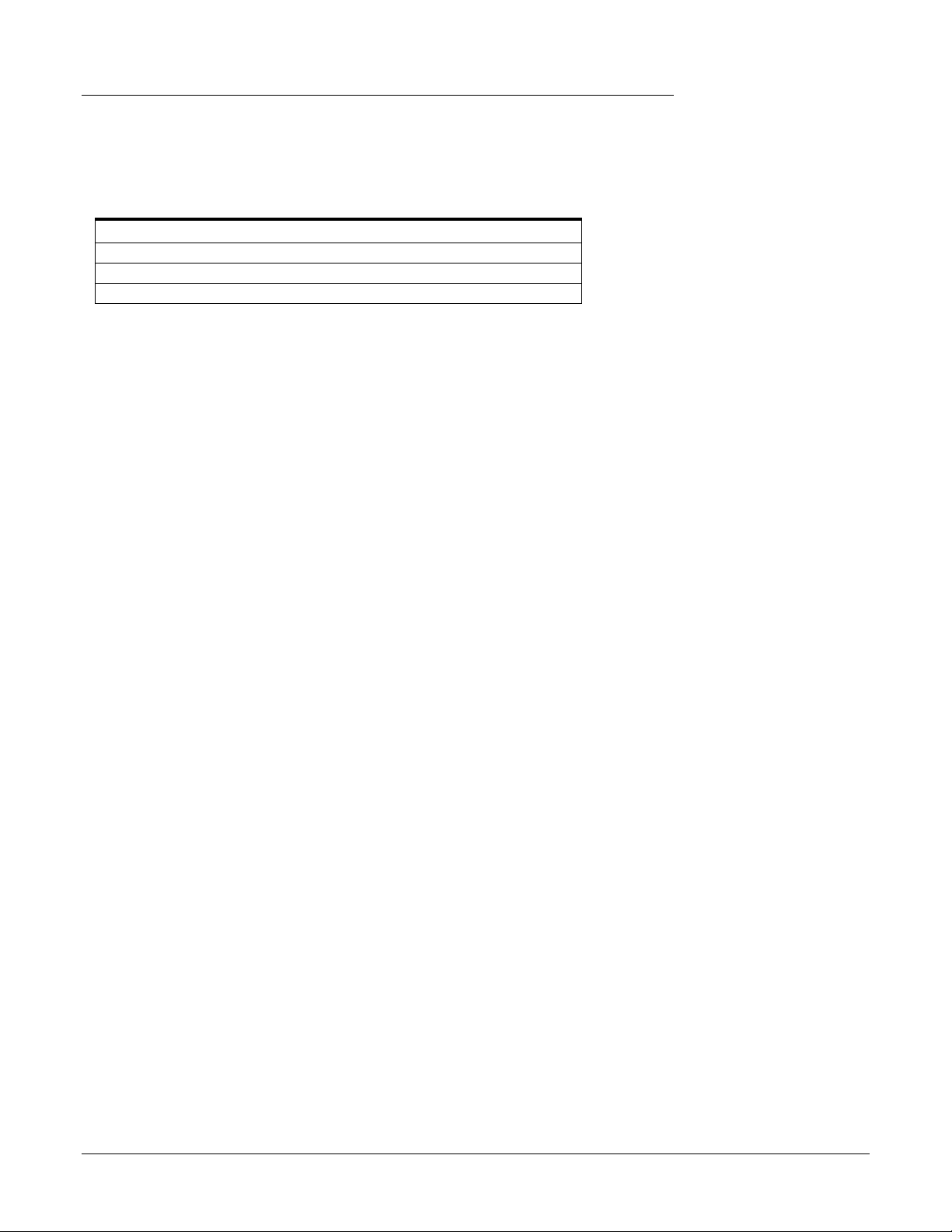
3 - PCI-Karte und PCI-Schnittstellen
Analoge Ausgänge für Computer-Aktivboxen
Die Mini-Stereobuchsen (3,5 mm) entsprechen den Line-Pegel-Ausgängen 1–3, weisen
jedoch einen niedrigeren Ausgangspegel für den Anschluss von Consumer-Boxen auf.
Diese Ausgänge lassen sich problemlos mit Aktivboxen verbinden.
Computerboxen-Ausgang Entspricht Line-Pegel-Ausgang
1 L/R Spitze = 1L Ring = 1R
2 L/R Spitze = 2L Ring = 2R
3 L/R Spitze = 3L Ring = 3R
MIDI 1 & 2 In/Outs
Über die MIDI-Ein- und -Ausgänge können alle MIDI-Geräte, wie Keyboards,
Effektgeräte sowie Drum- oder Gitarren-Controller, ins System integriert werden. Die
MIDI-Treiber werden während der Installation der Patchmix DSP-Software installiert
und die MIDI-Anschlüsse werden in der Systemsteuerung unter „Sounds und Audio-
Geräte“ angezeigt.
Es gibt zwei völlig unabhängige Sets von MIDI-Ein- und Ausgängen beim MicroDock,
die in der entsprechenden MIDI-Anwendung zugewiesen werden können.
Rückseitige Anschlüsse
EDI-Anschluss (Card)
Verbindet das MicroDock über ein CAT5-Computerkabel mit der E-MU 1010 PCI-Karte.
Das im Lieferumfang des MicroDock enthaltene Kabel ist besonders abgeschirmt, um
unerwünschte RF-Emissionen zu verhindern.
Digitales E-MU-Audiosystem 1616m/1616/1212m PCI 25
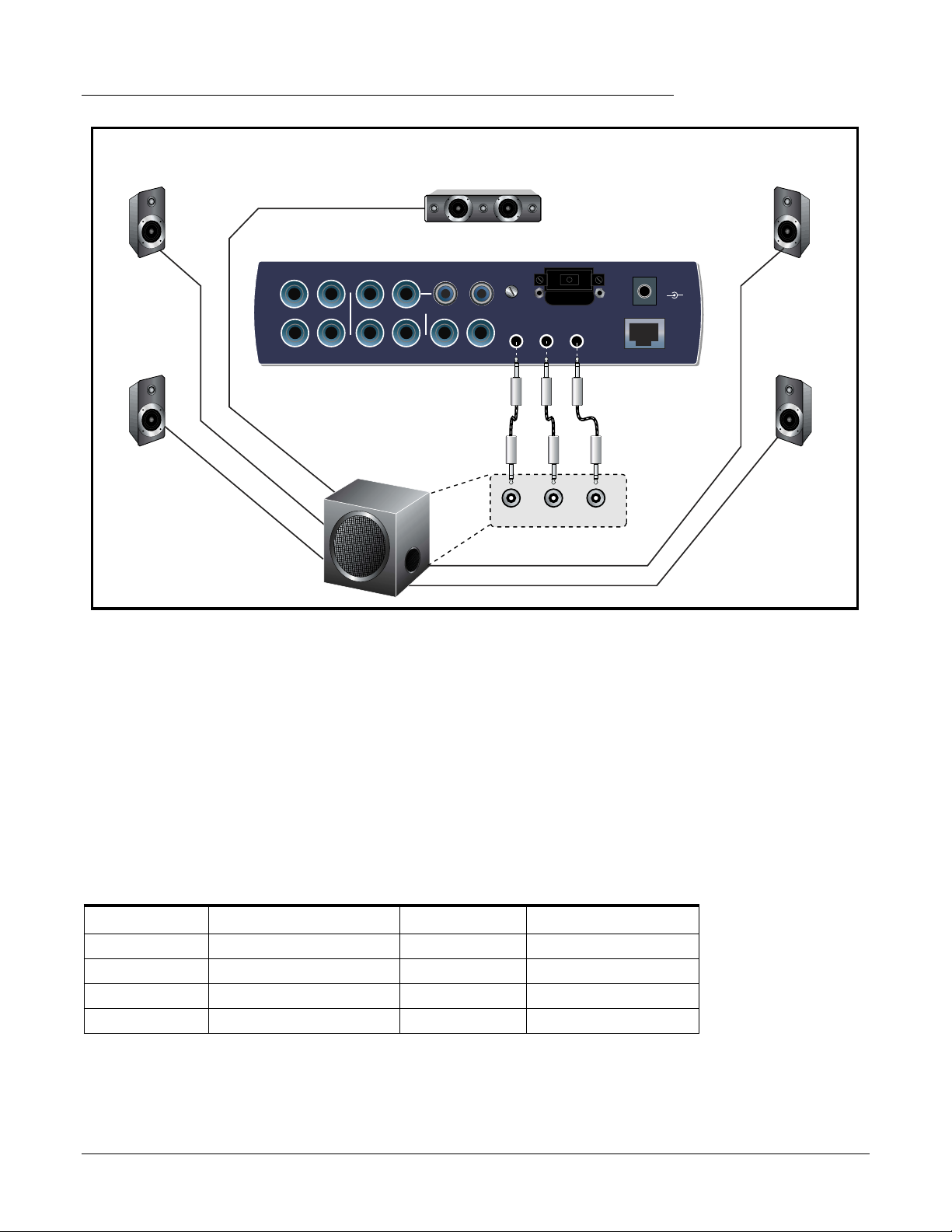
3 - PCI-Karte und PCI-Schnittstellen
Rückseitige Anschlüsse
5.1 Surround-Boxen-Anschlüsse
Mitte
Vorne
Links
Phono
2L
2R
1L
In
Out
1L
2L
1R
1R
2L
2R
2R
3R
3L
Gnd
MIDI Cable
Out
2
1
3
Hinten
Links
Front Rear Ctr/Sub
Subwoofer
(mit integrierten Endstufen)
Über die 1/8" Stereo-Buchsen lassen sich die aktiven Surround Sound-Boxen
problemlos anschließen. Bei vielen Boxensystemen benötigen Sie nur drei Stereokabel
(siehe oben). Die 1/8" Buchsen sind ein Duplikat der 1/4" Ausgänge.
Sie können die 1/8" Stereo-Buchsen mit Ihren Surround-Boxen und die 1/4" Ausgänge
mit anderen Geräten zum Kreieren von Musik verbinden. W enn Sie mit Surround-Effekt
abhören möchten, öffnen Sie einfach die 5.1 Session und schalten Sie Ihre SurroundBoxen ein.
VDC
48
+
-
EDI
Vorne
Rechts
Hinten
Rechts
Das folgende Schaubild zeigt, wie Sie die Ausgänge für die 5.1 Surround SoundWiedergabe anschließen müssen.
Mehrkanal WAVE auf Surround Sound-Boxenkanäle
(mit der 5.1 Werkssession)
WAVE Strip Surround-Kanäle 1/4” Ausgänge 1/8” Ausgänge
E-DSP WAVE 1/2 Vorne Links / Vorne Rechts 1L = VL 1R = VR 1 (Spitze = VL Ring = VR)
E-DSP WAVE 3/4 Mitte / Subwoofer 3L = M 3R = Sub 3 (Spitze = M Ring = Sub)
E-DSP WAVE 5/6 Hinten Links / Hinten Rechts 2L = HL 2R = HR 2 (Spitze = HL Ring = HR)
E-DSP WAVE 7/8 Seite Links / Seite Rechts N/A N/A
26 Creative Professional
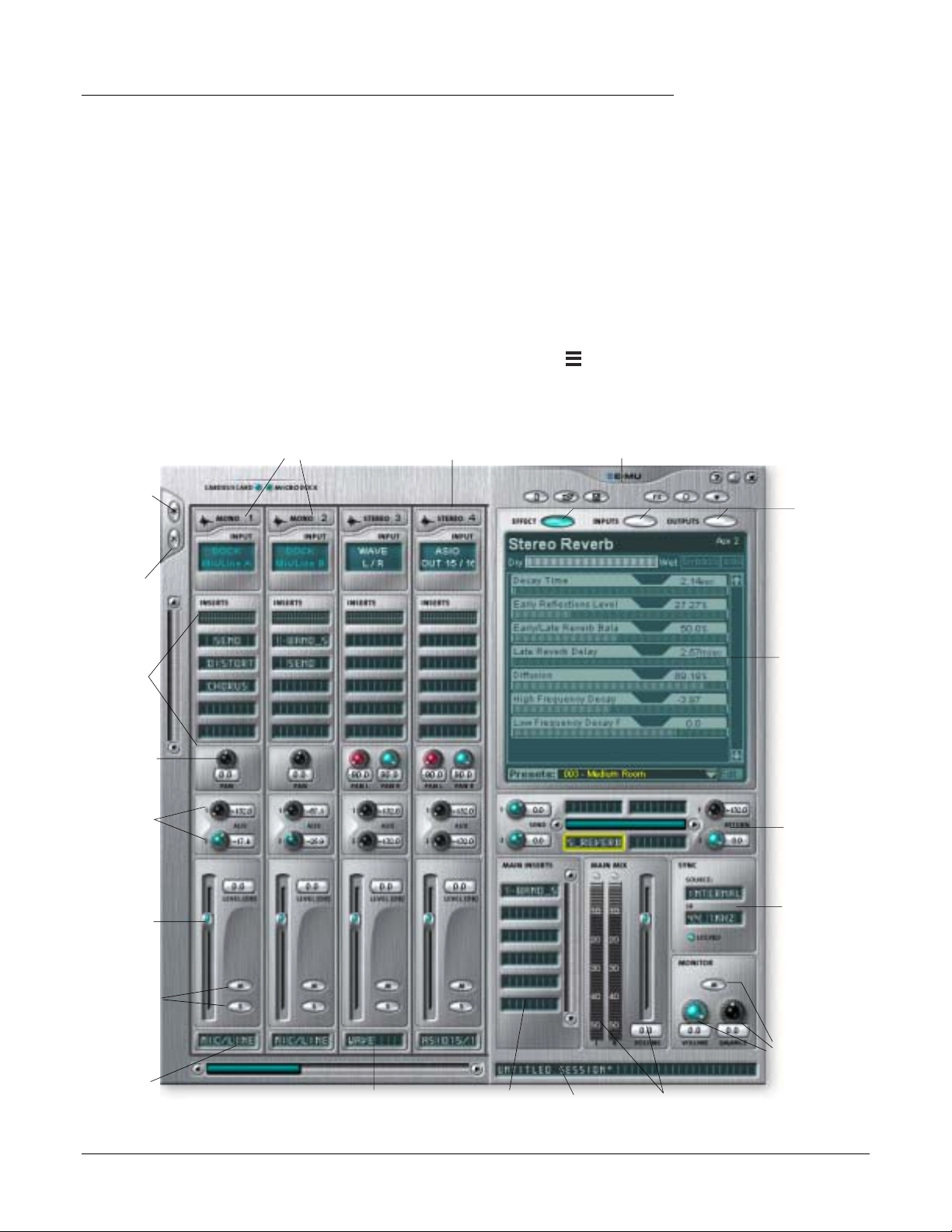
4 - Der PatchMix DSP-Mischer
PatchMix DSP
Beim PatchMix DSP-Mischer handelt es sich um eine virtuelle Konsole , die alle Funktionen eines typischen Hardwaremischers und einer Mehrpunkt-Patchbay bereitstellt. Mit
PatchMix können Sie vielleicht sogar auf einen Hardware-Mischer verzichten. PatchMix
DSP führt Audio-Verfahren, wie ASIO/WAVE Routing, Pegelregelung, Stereo Panning,
EQ-Bearbeitung, Effektbearbeitung, Effekt Send/Return-Routing, Main Mix- und Monitor-Steuerung, durch und erlaubt das Speichern/Aufrufen dieser “Sessions” nach Bedarf.
PatchMix DSP Mischer starten
1.
Linksklicken Sie in der Windows-Menüleiste auf das E-MU-Symbol . Daraufhin
wird das PatchMix DSP-Mixerfenster angezeigt.
Überblick über den Mischer
Neuen
Kanalzug
hinzufü-
gen
Physische Eingangskanalzüge
ASIO-Eingangskanalzug
Toolleiste
4 - Der PatchMix DSP-Mischer
PatchMix DSP
❖ Klicken Sie im unteren
Mixerbildschirm auf die
Schaltflächen/Regler, um
eine kurze Beschreibung
anzuzeigen.
Display-
Wahl-
buttons
Kanal-
zug
löschen
KanalInsert-
Sektion
Pan-
Regler
Aux
Sends
Pegel-
Fader
Solo/Mute
Buttons
“TV”
Screen
Aux
Effekt-
Sektion
Sync/
Sample
Rate-
Anzeigen
Monitor
frei
definierbares
Beschriftungs-
Feld
Digitales E-MU-Audiosystem 1616m/1616/1212m PCI 27
(Direct Sound, Windows-Medien etc.)
WAVE-Kanalzug
Steuert Windows-Audioquellen
Haupt-
Inserts
Name der
aktuellen
Session
Main Mix
Ausgangspegel
& Anzeigen
Pegel-/Balance-
/Mute-Regler
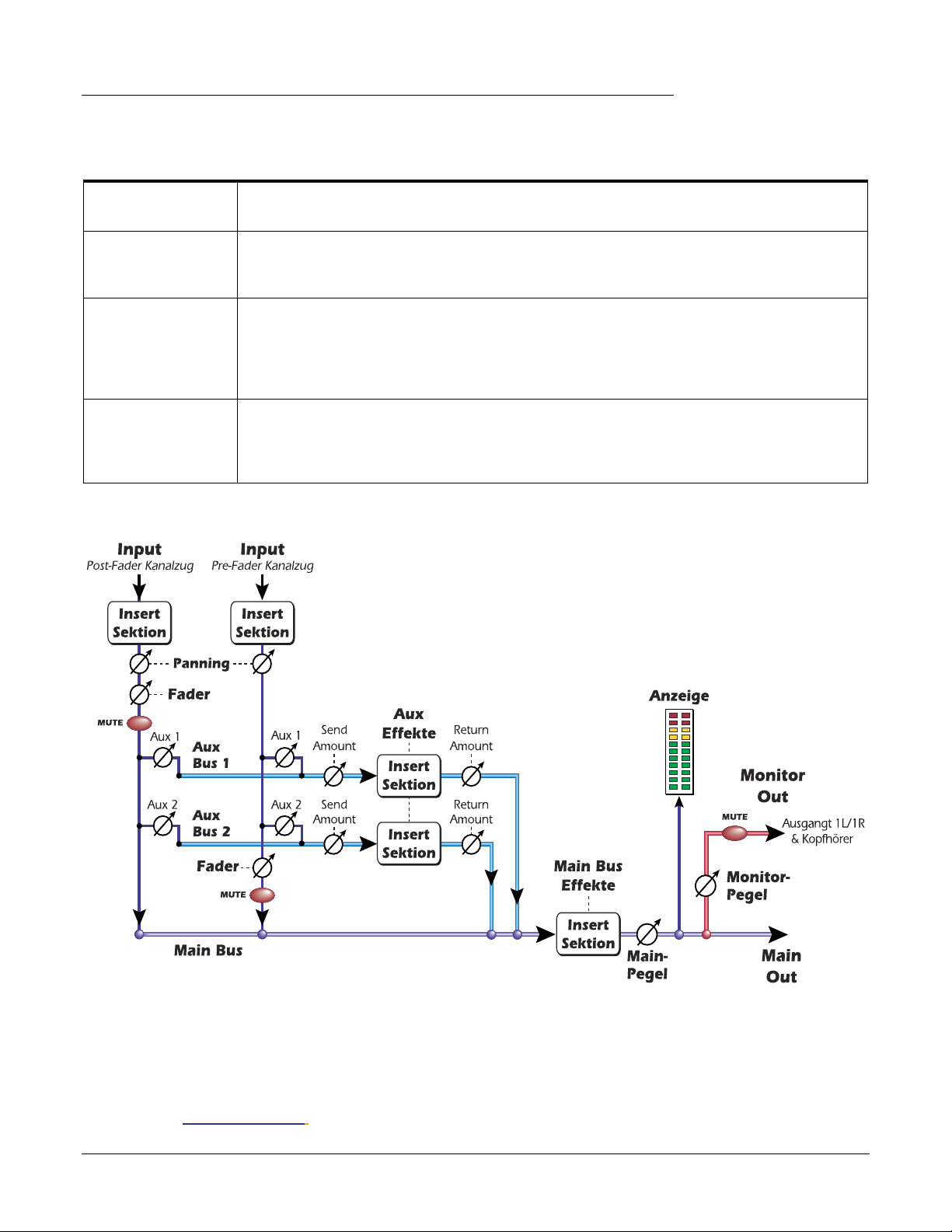
4 - Der PatchMix DSP-Mischer
Überblick über den Mischer
Mixer-Fenster
Der Mischer umfasst vier Hauptbereiche.
Anwendungs-Toolleiste
Hauptbereich Steuert die Hauptpegel, Aux-Busse und deren Inserts. Verfügt auch über einen „TV“, in dem die
Mischer-Kanalzüge In diesem Bereich links neben dem Hauptbereich werden alle momentan instanziierten Kanalzüge
Effekttpalette Dieses Popupfenster wird bei Betätigung des FX-Buttons in der Toolleiste aufgerufen. Es enthält, nach
Zum Verwalten von Sessions sowie zum Anzeigen/Verbergen der verschiedenen Ansichten.
Parameter für den ausgewählten Effekt und die Eingabe-/Ausgabe-Verschaltung angezeigt wer den.
Zudem wird die aktuelle Samplerate sowie die Wahl der internen oder externen Clock angezeigt.
angezeigt. Kanalzüge können physische Eingänge (analog/digital) oder Hosteingänge, wie
ASIO oder DirectSound repräsentieren und bedarfsabhängig hinzugefügt oder gelöscht werden.
Passen Sie gegebenenfalls die Größe dieses Bereichs an, indem Sie die linke Kante des Rahmens in
die gewünschte Richtung ziehen.
Kategorien geordnet, symbolische Darstellungen aller Effekt-Presets. In diesem Fenster können Sie
Effekt-Presets via Drag&Drop in die in den Kanalzügen, den Aux-Bussen des Hauptbereichs und den
Hauptinserts verfügbaren Insertslots einfügen.
Nachstehend finden Sie ein vereinfachtes Diagramm des Mischers.
Mischer-Blockdiagramm
Pre Fader oder Post Fader
Beim Erstellen eines neuen Mischerkanals können Sie die Aux-Sends als Post-Fader
(beide Aux-Sends liegen hinter dem Kanalfader) oder Pre-Fader (beide Aux-Sends
liegen vor dem Kanalfader) definieren. Bei der Definition als Pre-Fader kann einer der
beiden Aux-Sends als weiterer Mixbus verwendet werden, der vom Kanalfader nicht beeinflusst wird. Mehr Information.
28 Creative Professional
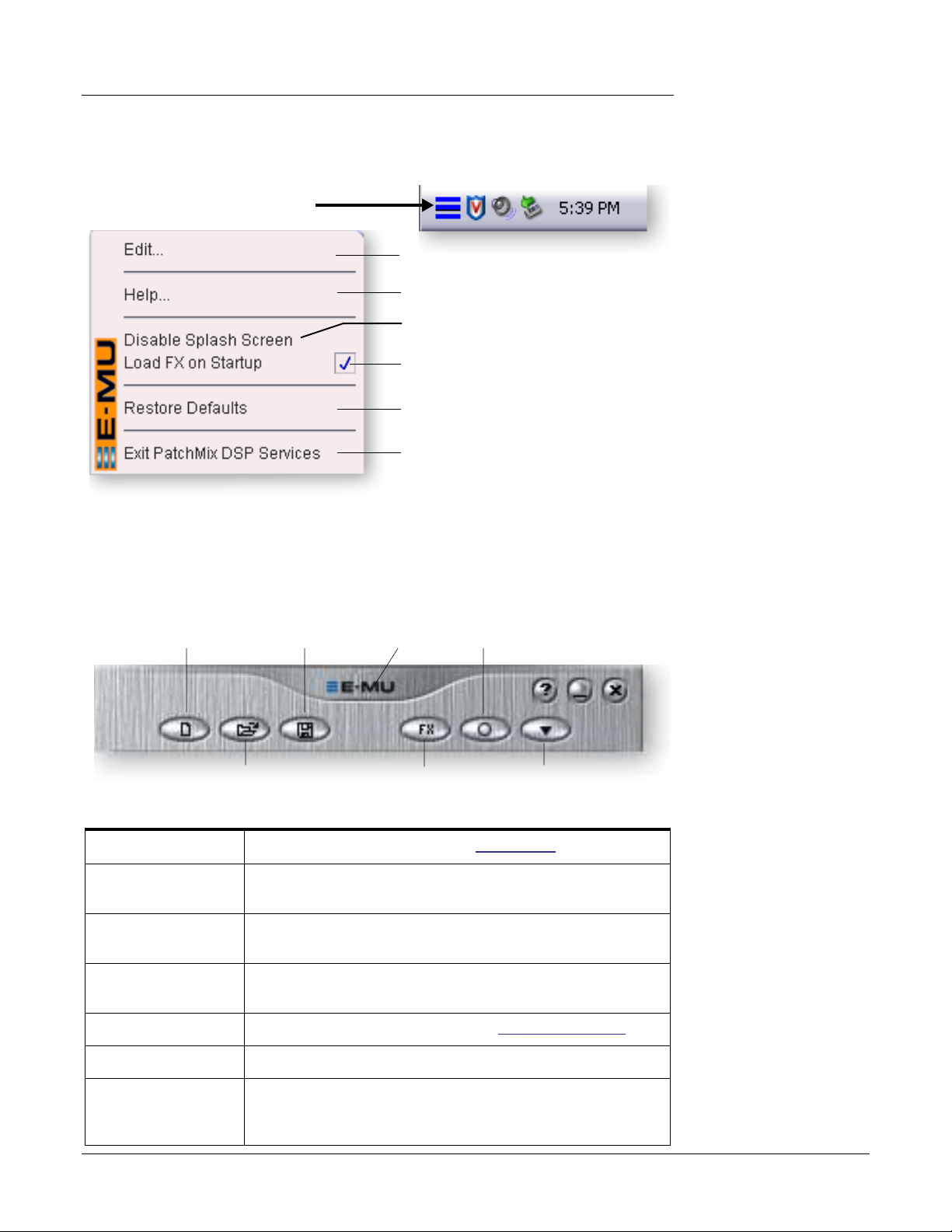
E-MU Icon in der Windows Taskleiste
❖ Restore Defaults:
Probieren Sie immer zuerst
diese Option, wenn
PatchMix abstürzt oder andere seltsame Audio-Probleme auftreten.
Wenn Sie in der Windows-Taskleiste auf das E-MU-Symbol rechtsklicken, wird das
folgende Fenster angezeigt.
hier rechtsklicken
Öffnet den PatchMix DSP-Mischer.
Ruft das PatchMix DSP Hilfesystem auf.
Deaktiviert den Begrüßungsbildschirm
beim Programmstart.
Nicht abgehakt: FX werden erst bei Bedarf
geladen - daher schnellerer Systemstart.
Stellt die Standard-PatchMix DSP- und Treibereinstellungen wieder her.
Schließt das PatchMix DSP Hintergrundprogramm und deaktiviert die Nutzung aller
Audio I/Os durch die E-MU Hardware.
Öffnen Sie PatchMix DSP, um die AudioNutzung neu zu starten.
4 - Der PatchMix DSP-Mischer
E-MU Icon in der Windows Taskleiste
Die Toolleiste
Neue
Session
Session
öffnen
New Session
Open Session Zeigt das Dialogfeld „Open“ an, mit dem Sie eine gespeicherte Sessi-
Save Session Zeigt das Standarddialogfeld „Save“ bzw. „Save As…“ an, mit dem Sie
Show/Hide Effects Umschalter, mit dem die FX-Palette ein- und ausgeblendet werden
Session Settings Öffnet das Dialogfeld „Sessions Settings“. Session-Einstellungen
Session
speichern
Öffnet das Dialogfeld „New Session“. Neue Session.
on öffnen können.
die aktuelle Session speichern können.
kann.
“Über”
PatchMix DSP
Effekte
zeigen/verbergen
Session-
Einstellungen
Globale
Voreinstellungen
.
❖ Klicken Sie auf die ein-
zelnen Schaltflächen, um
Informationen zu deren
Funktion anzuzeigen.
Global Preferences Öffnet das Dialogfeld „Global Preferences“.
About PatchMix DSP Wenn Sie mit der rechten Maustaste auf das E-MU-Logo klicken, wird
E-MU 1616/1616M CardBus Digital Audio System 29
der Bildschirm „About PatchMix DSP“ mit den Versionsnummern für
Software und Firmware sowie weiteren Informationen angezeigt.
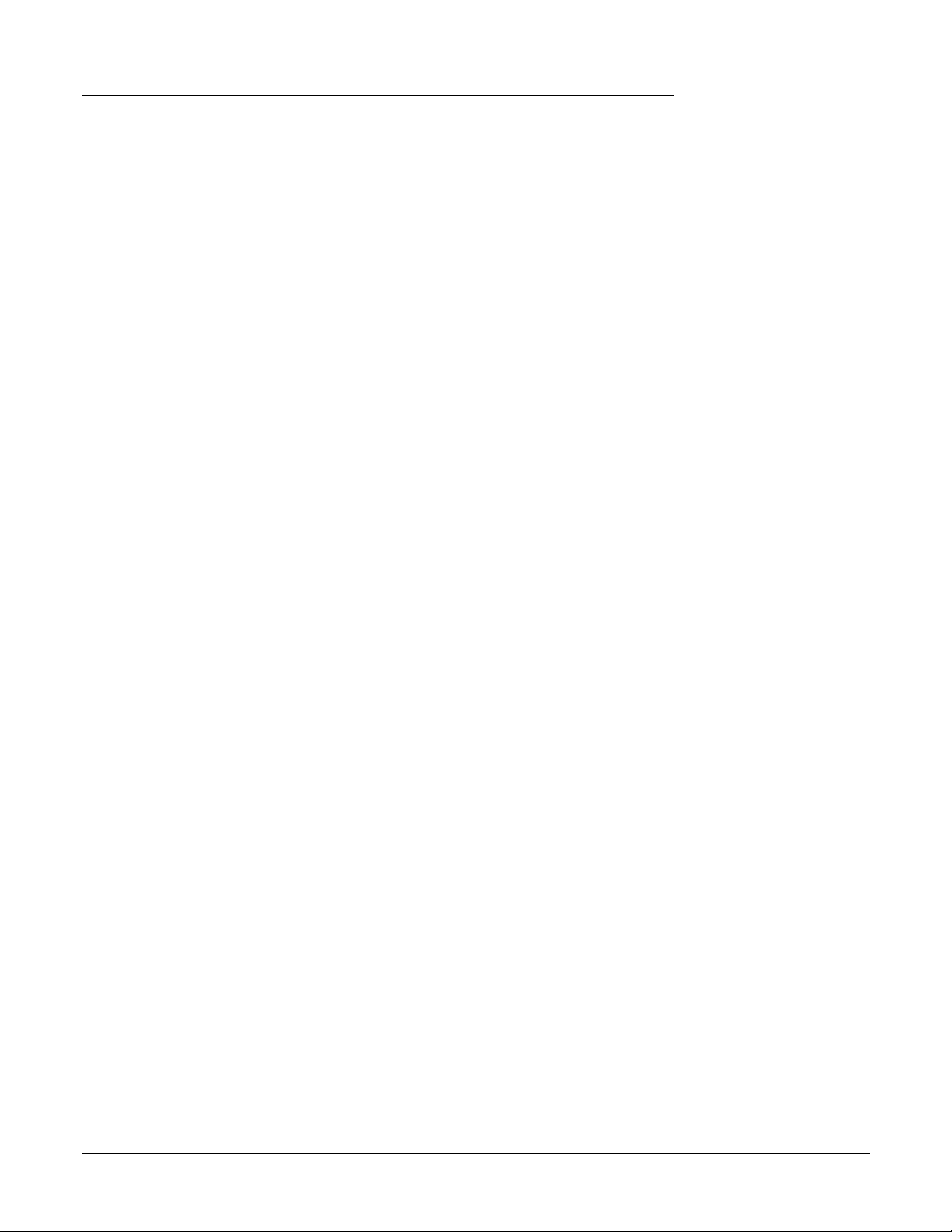
4 - Der PatchMix DSP-Mischer
Die Session
Die Session
Die aktuellen Einstellungen des PatchMix DSP-Mischers (Fadereinstellungen, Effektroutings ... alles) können als Session gespeichert werden. W enn Sie ein Mischer-Setup erstellen oder modifizieren, müssen Sie es nur speichern, um es später wieder aufrufen zu
können.
Bevor Sie die Arbeit beginnen, müssen Sie dafür sorgen, dass die PatchMix DSP-Software mit anderen aktiven Softwareanwendungen kompatibel ist. Der wichtigste Faktor
ist dabei die Samplerate Ihres Systems. Für die PatchMix DSP-Software muss dieselbe
Samplerate wie für alle anderen Anwendungen und digitalen Geräte festgelegt werden.
PatchMix kann mit 44.1 kHz, 48 kHz, 88 kHz, 96 kHz, 176 kHz und 192 kHz betrieben
werden, allerdings ist das komplette Funktions-Set nur bei 44.1 kHz und 48 kHz verfügbar. Einzelheiten hierzu finden Sie in.
Nachdem die Samplerate eingestellt ist, können Sie problemlos nur zwischen 44.1k und
48k wechseln. Sie können nicht zwischen 44k/48k und 88k/96k/176k/192k umschalten. Beim W ech sel auf diese hoh en Sampleraten müssen Sie eine neue Session begin-
nen.
Sie können auch eine externe Sync-Quelle einrichten, sodass die Samplerate von einem
anderen Gerät bzw. Programm abgenommen wird. Die externe Synchronisation kann
über den ADAT- oder S/PDIF-Eingang abgerufen werden. Wenn für die aktuelle Session
eine Samplerate von 44.1 oder 48 kHz festgelegt wurde, die externe Quelle aber eine höhere Rate (z. B. 96 kHz) aufweist, erlischt die Sync-Anzeige (Aus), aber PatchMix wird
versuchen, die externen Daten zu empfangen. Die beiden Geräte sind allerdings NICHT
sample-gekoppelt und Sie sollten diesen Zustand korrigieren, um periodisches Klicken
im Audio zu vermeiden. Achten Sie beim Einsatz eines Digitalinterfaces immer auf
die LOCKED-Anzeige.
Beim Anlegen einer neuen Session können Sie entweder auf der Grundlage einer
bestimmten Samplerate eine „leere“ Session erstellen oder auf eine der verschiedenen,
im Lieferumfang von PatchMix DSP enthaltenen Sessionvorlagen zugreifen.
Die Anzahl der Kanalzüge im Mischer kann in einer PatchMix DSP-Session dynamisch
konfiguriert werden. Dadurch brauchen Sie nur die tatsächlich erforderlichen Kanäle zu
erstellen. Nach oben begrenzt wird die Anzahl der möglichen Kanäle lediglich durch die
verfügbaren DSP-Ressourcen und Eingänge.
Wichtig: Bei Verwen-
dung digitaler Eingänge
MUSS das Digital Audio
System zum externen Digitalgerät (S/PDIF/ADAT)
synchronisiert werden.
30 Creative Professional
